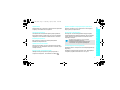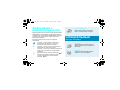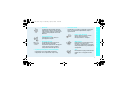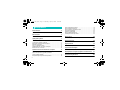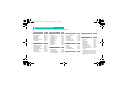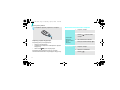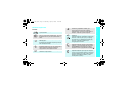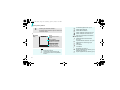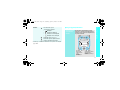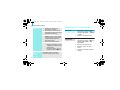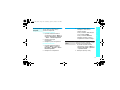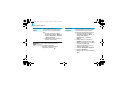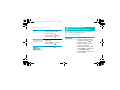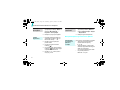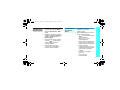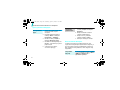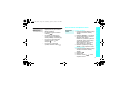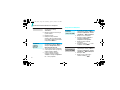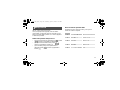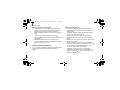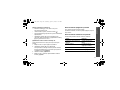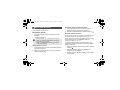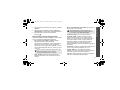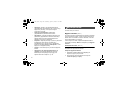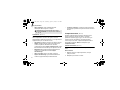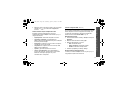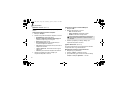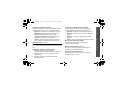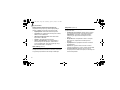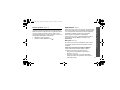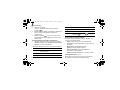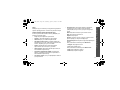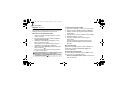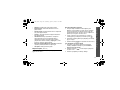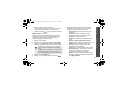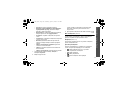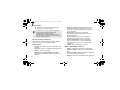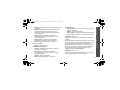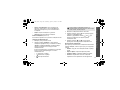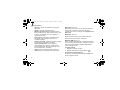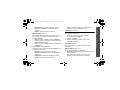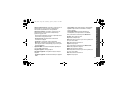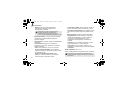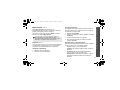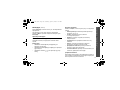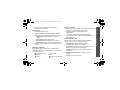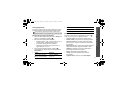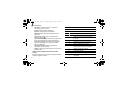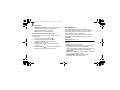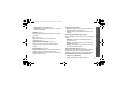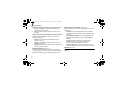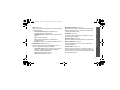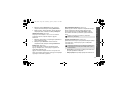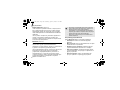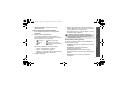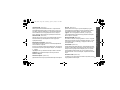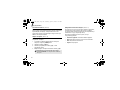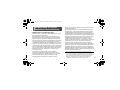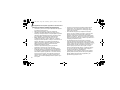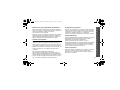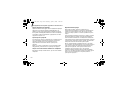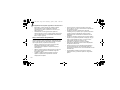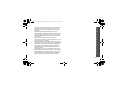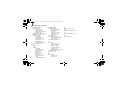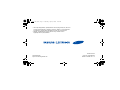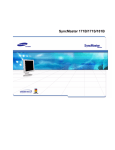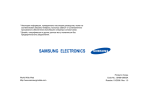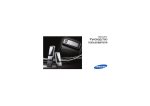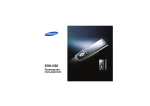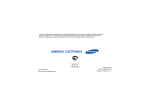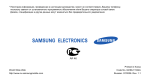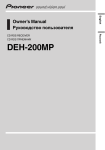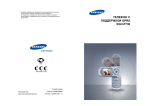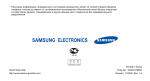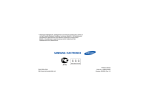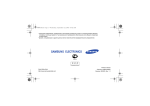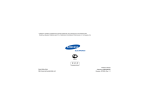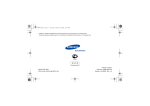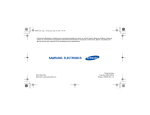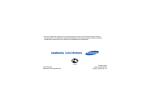Download Samsung SGH-X670 Инструкция по использованию
Transcript
X670-RU.book Page 2 Saturday, April 8, 2006 1:04 PM SGH-X670 Руководство пользователя X670-RU.book Page 3 Saturday, April 8, 2006 1:04 PM Важная информация по технике безопасности Нарушение следующих правил может привести к опасным ситуациям или преследоваться по закону. Не забывайте о безопасности, управляя автомобилем Не пользуйтесь мобильным телефоном во время управления автомобилем. Сначала остановите автомобиль. Выключайте телефон на заправочной станции Не пользуйтесь мобильным телефоном на заправочных станциях, вблизи хранилищ топлива и складов химических веществ. Выключайте телефон в самолете Мобильный телефон может вызывать помехи. Пользоваться им в самолете опасно и противозаконно. Выключайте телефон, находясь рядом с любым медицинским оборудованием В больницах или в медицинских учреждениях может применяться оборудование, чувствительное к радиоизлучению. Следуйте всем действующим правилам и инструкциям. X670-RU.book Page 1 Saturday, April 8, 2006 1:04 PM Держите телефон в недоступном для детей месте Радиопомехи могут оказывать отрицательное воздействие на работу всех мобильных телефонов. Держите телефон, все его компоненты и аксессуары в недоступном для детей месте. Специальные правила Аксессуары и аккумуляторы Соблюдайте все специальные действующие правила и всегда выключайте телефон там, где его использование запрещено, может вызывать помехи или быть опасным. Пользуйтесь только аксессуарами и аккумуляторами, рекомендованными компанией Samsung. Использование любых других аксессуаров является опасным и может повредить телефон. Влагонепроницаемость Ваш телефон не является влагонепроницаемым. Избегайте попадания влаги. Правильное использование • Телефон может взорваться, если установлен аккумулятор неправильного типа. • Утилизируйте использованные аккумуляторы в соответствии с инструкциями производителя. Используйте телефон только в стандартном положении (держа возле уха). Избегайте контактов с антенной, когда телефон включен. Квалифицированное обслуживание Вызов службы экстренной помощи Подробнее о мерах предосторожности см. "Информация об охране здоровья и безопасности" на стр. 97. Наберите номер экстренной службы для региона, в котором вы находитесь, затем нажмите клавишу . Важная информация по технике безопасности Радиопомехи Доверяйте ремонт телефона только квалифицированному персоналу. 1 X670-RU.book Page 2 Saturday, April 8, 2006 1:04 PM Информация о данном руководстве В данном руководстве пользователя представлена краткая информация по использованию телефона. Для быстрого ознакомления с основными принципами работы телефона см. раздел "Приступая к работе" и "Дополнительные возможности телефона". В данном руководстве используются следующие обозначения: [ ] < > 2 Указывает, что нужно обратить внимание на последующую информацию, относящуюся к безопасности или к функциям телефона. Указывает, что можно получить дополнительную информацию на справочной странице. Указывает, что для поиска и выбора определенной опции нужно воспользоваться управляющими клавишами. Обозначает клавишу телефона. Например, [ ]. Обозначает программную клавишу, функция которой отображается на экране телефона. Например, <Меню>. • Фото- и видеокамера Делайте фотоснимки и записывайте видео с помощью камеры телефона. Специальные функции телефона • MP3-плеер Проигрывайте музыкальные файлы в формате MP3, используя телефон как MP3-плеер. • FM-радио Слушайте любимые радиостанции в любом месте и в любое время. X670-RU.book Page 3 Saturday, April 8, 2006 1:04 PM • Bluetooth Отправляйте фотографии, картинки, видеозаписи и другие личные данные, подключайтесь к другим устройствам с помощью беспроводной технологии Bluetooth. • Фотоопределитель Определяйте, кто вам звонит, по фотографии на экране. • Визитная карточка Создавайте визитные карточки со своим номером и краткими сведениями. Представляя себя другим людям, воспользуйтесь удобной электронной визитной карточкой. Служба мультимедийных сообщений (MMS) Отправляйте и получайте MMS-сообщения, содержащие текст, изображения, видео и звук. • Информация о данном руководстве • Сообщения E-mail Отправляйте и получайте сообщения электронной почты с вложенными изображениями, видео- и звукозаписями. • Печать через Bluetooth Печать картинок и других личных данных можно выполнять непосредственно с телефона. • WAP-браузер Подключайтесь к беспроводной сети Интернет, получайте самую последнюю информацию и огромный выбор современного мультимедийного содержимого. • Java Наслаждайтесь предустановленными играми Java™ и загружайте новые игры. 3 X670-RU.book Page 4 Saturday, April 8, 2006 1:04 PM Содержание Комплектация 6 Убедитесь в наличии каждого элемента Ваш телефон 6 Ввод текста Расположение кнопок и элементов Приступая к работе 7 Установка и зарядка телефона .................................................. 7 Включение и выключение телефона ......................................... 8 Клавиши и дисплей ..................................................................... 9 Доступ к функциям меню .......................................................... 11 Индивидуальная настройка телефона .................................... 12 Вызовы и ответ на вызов.......................................................... 15 Дополнительные функции вызова Дополнительные возможности телефона Помощь и часто задаваемые вопросы 15 25 АБВ, T9, цифры и символьный режим Функции вызова Необходимые действия 4 Прослушивание FM-радио........................................................ 18 Использование Интернет.......................................................... 18 Использование телефонной книги ........................................... 19 Отправка сообщений................................................................. 20 Просмотр сообщений ................................................................ 22 Использование Bluetooth .......................................................... 23 Расширенное быстрое меню .................................................... 24 Функции меню 28 32 Описание всех пунктов меню Устранение неполадок Воспользуйтесь камерой, музыкальным проигрывателем, радио, Интернетом и другими функциями Информация об охране здоровья и безопасности Использование камеры............................................................. 15 Воспроизведение музыкальных файлов ................................. 16 Алфавитный указатель 95 97 104 X670-RU.book Page 5 Saturday, April 8, 2006 1:04 PM Обзор функций меню Для доступа к режиму меню нажмите клавишу <Меню> в режиме ожидания. 1 Журнал звонков стр. 32 1 2 3 4 5 6 7 стр. 32 стр. 33 стр. 33 стр. 33 стр. 33 стр. 33 стр. 34 Последние вызовы Пропущенные Исходящие Входящие Удалить все Продолжительность Стоимость* 2 Телефонная книга 1 2 3 4 5 6 7 8 9 стр. 34 Список контактов стр. 34 Список номеров FDN стр. 35 Добавить контакт стр. 36 Группы абонентов стр. 36 Быстрый набор стр. 37 Моя визитная карточка стр. 37 Свой номер стр. 38 Настройки стр. 38 * Каталог сервисов стр. 39 3 Приложения 1 2 3 4 5 6 7 8 9 10 11 MP3-плеер Диктофон Java-приложения FM-радио Мировое время Будильник Калькулятор Конвертер Таймер Секундомер SIM AT* стр. 39 5 Сообщения стр. 52 стр. 39 стр. 41 стр. 42 стр. 44 стр. 45 стр. 46 стр. 46 стр. 47 стр. 47 стр. 48 стр. 48 1 2 3 4 5 6 7 стр. 52 стр. 55 стр. 60 стр. 61 стр. 61 стр. 68 стр. 68 4 WAP браузер стр. 48 1 2 3 4 5 6 стр. 48 стр. 49 стр. 50 стр. 50 стр. 50 стр. 51 Домашняя страница Закладки Перейти к URL Очистить кэш Настройки профиля Текущий профиль Новое сообщение Мои сообщения Шаблоны Удалить все Настройки Сообщения сети Состояние памяти 6 Мультимедиа стр. 69 1 2 3 4 5 6 стр. 69 стр. 70 стр. 71 стр. 71 стр. 72 стр. 72 Картинки Видео Музыка Звуки Другие файлы Состояние памяти 7 Календарь стр. 73 8 Камера стр. 76 9 Настройки стр. 82 1 2 3 4 5 6 7 8 9 10 11 Время и дата стр. 82 Телефон стр. 83 Дисплей стр. 84 Звук стр. 86 Подсветка стр. 87 Услуги сети стр. 87 Bluetooth стр. 90 Безопасность стр. 92 Состояние памяти стр. 94 Сброс настроек стр. 94 Настройки потокового стр. 94 видео** * Отображается только в том случае, если поддерживается SIM-картой. ** Отображается только в том случае, если поддерживается оператором связи. 5 X670-RU.book Page 6 Saturday, April 8, 2006 1:04 PM Комплектация Убедитесь в наличии каждого элемента Ваш телефон Расположение кнопок и элементов Динамик Телефон Зарядное устройство Дисплей Клавиша доступа к Интернет/Клавиша подтверждения Аккумулятор Руководство пользователя Дополнительные аксессуары для телефона можно приобрести в магазинах сотовой связи. Комплектация телефона и его аксессуары, продаваемые в магазинах сотовой связи, могут отличаться в зависимости от страны или оператора связи. 6 Разъем для гарнитуры Программная клавиша (левая) Клавиша вызова Клавиши регулировки громкости Буквенно-цифровые клавиши Клавиши специальных функций Объектив камеры Навигационная клавиша (перемещение Вверх/Вниз/Влево/ Вправо) Клавиша камеры Программная клавиша (правая) Внешний дисплей Клавиша Вкл/Выкл питания/Выход из меню Клавиша удаления Микрофон X670-RU.book Page 7 Saturday, April 8, 2006 1:04 PM Приступая к работе Необходимые действия Установите аккумулятор. Подключите зарядное устройство к телефону. Информация о SIM-карте При подключении телефона к сети сотовой связи вы получите SIM-карту (Subscriber Identity Module - модуль идентификации абонента), а также инструкции по подключению, такие как PIN-код и имеющиеся дополнительные услуги. Установка и зарядка телефона Извлеките аккумулятор. Вставьте SIM-карту. Подсоедините зарядное устройство к стандартной розетке сети переменного тока. Когда аккумулятор телефона зарядится полностью (значок aккумулятoрa перестанет мигать), отключите зарядное устройство от розетки. Если телефон уже включен, сначала выключите его, удерживая нажатой клавишу [ ]. Убедитесь, что желтые контакты на лицевой стороне карты направлены внутрь телефона. 7 X670-RU.book Page 8 Saturday, April 8, 2006 1:04 PM Приступая к работе Отсоедините зарядное устройство от телефона. Включение и выключение телефона Включение 1. Откройте телефон. 2. Нажмите и удерживайте клавишу [ ], чтобы включить телефон. Индикатор разрядки аккумулятора Когда аккумулятор почти разрядился: • подается звуковой сигнал; • отображается сообщение о необходимости зарядить аккумулятор; • мигает значок пустого аккумулятора. Когда аккумулятор разражен полностью, телефон автоматически выключается. Перезарядите аккумулятор. 8 Не включайте мобильный телефон в местах, где это запрещено. 3. При необходимости введите PIN-код и нажмите клавишу <Да>. Выключение 1. Откройте телефон. 2. Нажмите и удерживайте клавишу [ ]. X670-RU.book Page 9 Saturday, April 8, 2006 1:04 PM Клавиши Выполнение функции, указанной в нижней строке дисплея. В режиме ожидания обеспечивают прямой доступ к часто используемым меню.стр. 83 В режиме меню служит для перемещения по меню. В режиме ожидания используется для запуска веб-браузера. В режиме меню выбирает выделенную опцию или подтверждает ввод. Осуществление вызова или ответ на вызов. В режиме ожидания служит для извлечения из памяти номера последнего исходящего, пропущенного или входящего вызова. Удаление символов на дисплее и выбранных элементов в приложении. Завершение соединения. Нажмите и удерживайте клавишу для включения или выключения телефона. В режиме меню служит для отмены ввода и возврата телефона в режим ожидания. Приступая к работе Клавиши и дисплей Ввод цифр, букв и некоторых специальных символов. В режиме ожидания удерживайте клавишу [1] нажатой, чтобы получить доступ к серверу голосовой почты. Удерживайте клавишу [0] нажатой, чтобы ввести префикс для международных вызовов. Ввод специальных символов. В режиме ожидания нажмите и удерживайте клавишу [ ] для включения или отключения режима без звука. Для ввода паузы между цифрами нажмите и удерживайте клавишу [ ]. Регулировка громкости телефона. В режиме ожидания при открытом телефоне служит для регулировки громкости тональных сигналов клавиатуры. Когда телефон закрыт, нажмите и удерживайте клавишу, чтобы активировать подсветку. 9 X670-RU.book Page 10 Saturday, April 8, 2006 1:04 PM Приступая к работе В режиме ожидания нажмите и удерживайте клавишу для включения камеры. В режиме камеры позволяет делать снимки или записывать видео. Установлен будильникстр. 46 Новое SMS сообщение Новое MMS сообщение Новое сообщение электронной почты Дисплей Новое сообщение голосовой почты Внешний вид Значки Отображение различных значков. Меню Значки* Контакты Текст и графика Отображение сообщений, инструкций и информации, вводимой пользователем. Индикаторы функций программных клавиш Отображение текущих функций, назначенных программным клавишам. Мощность получаемого сигнала Выполняется вызов Телефон вне зоны действия сети, нельзя осуществлять или принимать вызовы 10 Одна из папок входящих сообщений переполнена Переадресация вызова включена стр. 88 Функция Bluetooth включенастр. 90 Подключение к компьютеру через USB-порт Сеть GPRS Сеть EDGE Домашняя зона (если вы зарегистрировались для данной услуги) Рабочая зона (если вы зарегистрировались для данной услуги) X670-RU.book Page 11 Saturday, April 8, 2006 1:04 PM Тип звонкастр. 86 • Выключено: мелодия • : Bибрация • : Мелодия и вибрация • : Мелодия после вибрации • : Вибрация после мелодии Режим без звукастр. 14 Доступ к функциям меню Приступая к работе Значки* Использование Назначение программных клавиш зависит от используемой функции. В программных нижней строке дисплея отображаются клавиш текущие значения. Выбрать Назад Режим без звука во время вызова Уровень заряда аккумулятора * Значки могут отличаться в зависимости от страны и поставщика услуг связи. Для выбора выделенной опции нажмите левую программную клавишу. Для возврата к предыдущему уровню меню нажмите правую программную клавишу. 11 X670-RU.book Page 12 Saturday, April 8, 2006 1:04 PM Приступая к работе Выбор опции 1. Нажмите соответствующую программную клавишу. 2. Для перехода к следующей или предыдущей опции воспользуйтесь клавишами перемещения. 3. Нажмите программную клавишу ], <Выбрать> или клавишу [ чтобы подтвердить выбор отображаемой функции или выделенной опции. 4. Для выхода воспользуйтесь одним из следующих способов: • Нажмите программную клавишу <Назад> для перехода на один уровень вверх. • Нажмите клавишу [ ] для возврата в режим ожидания. Использование Нажимайте цифровую клавишу, соответствующую нужной опции. клавиш быстрой навигации 12 Индивидуальная настройка телефона Язык меню 1. В режиме ожидания нажмите программную клавишу <Меню> и выберите Настройки Телефон Язык. 2. Выберите необходимый язык. Звук звонка 1. В режиме ожидания нажмите программную клавишу <Меню> и выберите Настройки Звук Звук звонка. 2. Выберите категорию звонка. 3. Выберите нужную мелодию звонка. 4. Нажмите программную клавишу <Сохр.>. X670-RU.book Page 13 Saturday, April 8, 2006 1:04 PM 1. В режиме ожидания нажмите клавишу <Меню> и выберите Настройки Дисплей Обои Внешний дисплей. 2. Выберите тип изображения. Приступая к работе Заставка режима Для основного и внешнего дисплея можно задать заставку (обои) – ожидания фоновое изображение. Для основного дисплея: 1. В режиме ожидания нажмите программную клавишу <Меню> и выберите Настройки Дисплей Обои Основной дисплей. 2. Выберите категорию изображений. 3. Выберите нужное изображение. Для внешнего дисплея: 3. Чтобы установить Часы, выберите в списке часы и нажмите <Сохр.>. Чтобы установить Текст, введите текст и нажмите [ ]. Чтобы установить Заставки, выберите категорию, укажите изображение и нажмите <Сохр.>. Цветовая схема меню Можно изменять цвет отдельных компонентов меню, например, строки заголовка и строки выделения. 1. В режиме ожидания нажмите программную клавишу <Меню> и выберите Настройки Дисплей Цветовая схема. 2. Выберите цветовую схему. 13 X670-RU.book Page 14 Saturday, April 8, 2006 1:04 PM Приступая к работе Быстрый доступ Клавиши перемещения могут использоваться в качестве клавиш к меню быстрого доступа к определенным меню. 1. В режиме ожидания нажмите программную клавишу <Меню> и выберите Настройки Телефон Быстрый доступ. 2. Выберите меню, которое требуется назначить этой клавише. Режим без звука 14 Телефон можно переключить в режим без звука, чтобы не беспокоить окружающих звонками. В режиме ожидания нажмите и удерживайте клавишу [ ]. Блокировка телефона Вы можете защитить телефон от несанкционированного использования, установив пароль. При включении телефона потребуется ввести пароль. 1. В режиме ожидания нажмите программную клавишу <Меню> и выберите Настройки Безопасность Изменить пароль. 2. Введите пароль по умолчанию — 00000000 и нажмите клавишу <Да>. 3. Введите новый пароль (4 – 8 цифр) и нажмите клавишу <Да>. 4. Введите новый пароль еще раз и нажмите клавишу <Да>. 5. Выберите Блокировка телефона. 6. Выберите Включено. 7. Введите пароль и нажмите клавишу <Да>. X670-RU.book Page 15 Saturday, April 8, 2006 1:04 PM Вызовы и ответ на вызов Вызов 1. В режиме ожидания введите код области и номер телефона. 2. Нажмите клавишу [ ]. 3. Чтобы завершить соединение, нажмите клавишу [ ]. Ответ на вызов 1. Когда телефон звонит, нажмите клавишу [ ]. 2. Чтобы завершить соединение, нажмите клавишу [ ]. Настройка громкости во время вызова Нажимайте клавиши [ / ]. Дополнительные возможности телефона Воспользуйтесь камерой, музыкальным проигрывателем, радио, Интернетом и другими функциями Использование камеры Фотосъемка 1. Откройте телефон. 2. В режиме ожидания нажмите и удерживайте клавишу [ ] для включения камеры. 3. Направьте камеру на объект и настройте изображение. 4. Чтобы сделать снимок, нажмите клавишу [ ]. Фотография будет сохранена автоматически. 5. Нажмите [Назад], чтобы сделать еще один снимок. 15 X670-RU.book Page 16 Saturday, April 8, 2006 1:04 PM Дополнительные возможности телефона Просмотр фотографий 1. В режиме ожидания нажмите программную клавишу <Меню> и выберите Мультимедиа Картинки Фотографии. Воспроизведение 1. В режиме ожидания нажмите программную клавишу <Меню> и видеоклипа выберите Мультимедиа Видео Видеоклипы. 2. Выберите нужную фотографию. Съемка видеоклипа 1. В режиме ожидания нажмите и удерживайте клавишу [ ] для включения камеры. 2. Нажмите [1] для перехода в режим записи. 3. Для начала записи нажмите клавишу [ ]. 4. Для завершения записи нажмите клавишу < >. Видеозапись будет сохранена автоматически. 5. Нажмите < >, чтобы сделать еще одну запись. 16 2. Выберите нужный видеоклип. Воспроизведение музыкальных файлов Копирование музыкальных файлов в телефон Пользуйтесь следующими способами: • Загрузка через беспроводное подключение к Интернету стр. 48 • Загрузка данных с компьютера с помощью программы Samsung PC StudioРуководство пользователя Samsung PC Studio • Получение файлов по Bluetoothстр. 92 X670-RU.book Page 17 Saturday, April 8, 2006 1:04 PM 2. Нажмите программную клавишу <Опции> и выберите Добавить в список Добавить все или Добавить файл. 3. Чтобы добавить файл, нажмите клавишу [ ], чтобы выбрать нужные файлы и нажмите клавишу <Добав.>. 4. Чтобы вернуться на экран музыкального проигрывателя, нажмите клавишу <Назад>. Дополнительные возможности телефона Создание списка 1. В режиме ожидания нажмите программную клавишу <Меню> и воспроизведения выберите Приложения MP3плеер. Воспроизведение 1. На экране музыкального проигрывателя нажмите музыкальных клавишу [ ]. файлов 2. При воспроизведении пользуйтесь следующими клавишами: • : пауза или возобновление воспроизведения. • Вверх: доступ к списку воспроизведения. • Влево: возврат к предыдущему файлу. Быстрое перемещение вперед в файле при удержании. • Вправо: переход к следующему файлу. Быстрое перемещение вперед в файле при нажатии и удержании клавиши. • Громкость: регулировка громкости. • Вниз: остановка воспроизведения. 17 X670-RU.book Page 18 Saturday, April 8, 2006 1:04 PM Дополнительные возможности телефона Прослушивание FM-радио Прослушивание радио 1. Подключите штекер гарнитуры в разъем на левой стороне телефона. Сохранение радиостанции 2. Введите название станции и нажмите клавишу [Вниз]. 2. В режиме ожидания нажмите клавишу <Меню> и выберите Приложения FM-радио. 3. Введите частоту станции и нажмите клавишу <Сохр.>. 4. Выберите свободную позицию. 3. Нажмите клавишу <Опции> и выберите Включить радио. 4. Нажимайте клавиши [Влево] или [Вправо], чтобы найти доступные радиостанции. 5. Чтобы выключить радио, отключите гарнитуру. Использование Интернет С помощью встроенного wap-браузера можно легко осуществлять беспроводное подключение к Интернету и получать самую актуальную информацию и различные виды сервисного обслуживания, а также загружать wapсодержимое. Запуск WAPбраузера 18 1. На экране FM-радио нажмите клавишу <Опции> и выберите Добавить. В режиме ожидания нажмите клавишу [ ] или нажмите клавишу <Меню> и выберите WAP браузер Домашняя страница. X670-RU.book Page 19 Saturday, April 8, 2006 1:04 PM • • • • • Для прокрутки элементов браузера используйте клавиши [Вверх] или [Вниз]. Для выбора элемента нажмите клавишу [ ]. Для возврата на предыдущую страницу нажмите программную клавишу <Назад> или клавишу [C]. Для доступа к меню браузера нажмите клавишу [ ] или выберите . Для доступа к опциям вебстраницы нажмите клавишу [ ]. Использование телефонной книги Добавление записи Дополнительные возможности телефона Навигация в WAP-браузере В память телефона: 1. В режиме ожидания введите номер телефона и нажмите клавишу <Сохр.>. 2. Выберите Телефон тип номера. 3. Укажите информацию о контакте: фамилию, имя, номера мобильного, домашнего, рабочего телефонов, факса, другой номер, адрес электронной почты, фотоопределитель, звук звонка, группу абонентов и заметки. 4. Нажмите программную клавишу <Сохр.>, чтобы сохранить запись. В память SIM-карты: 1. В режиме ожидания введите номер телефона и нажмите клавишу <Сохр.>. 2. Выберите SIM. 3. Введите имя. 4. Нажмите клавишу [ ], чтобы сохранить запись. 19 X670-RU.book Page 20 Saturday, April 8, 2006 1:04 PM Дополнительные возможности телефона Поиск записи 1. В режиме ожидания нажмите программную клавишу <Контакты>. 2. Введите первые несколько букв нужного имени. 3. Выберите запись. 4. Выберите номер и нажмите клавишу [ ] для набора номера или клавишу [ ] для изменения информации о контакте. Создание и отправка визитной карточки 20 1. В режиме ожидания нажмите программную клавишу <Меню> и выберите Телефонная книга Моя визитная карточка. 2. Укажите свои контактные сведения. 3. Чтобы сохранить визитную карточку, нажмите клавишу <Сохр.>. 4. Чтобы отправить визитную карточку, нажмите клавишу <Опции> и выберите Отправить по метод отправки. Отправка сообщений 1. В режиме ожидания нажмите Отправка программную клавишу <Меню> и текстовых выберите Сообщения Новое сообщений (SMS) сообщение SMS сообщение. 2. Введите текст сообщения. 3. Нажмите клавишу <Опции> и выберите Сохранить и отправить или Отправить. 4. Введите номер телефона получателя. 5. Нажмите клавишу [ ], чтобы отправить сообщение. 1. В режиме ожидания нажмите Отправка программную клавишу <Меню> и мультимедийных выберите Сообщения Новое сообщений (MMS) сообщение MMS сообщение. 2. Выберите Тема. 3. Введите тему сообщения и нажмите клавишу [ ]. X670-RU.book Page 21 Saturday, April 8, 2006 1:04 PM 5. В категории Картинки и видео выберите Добавить картинки или Добавить видео и добавьте изображение или видеоклип. В категории Звук выберите Добавить звуки и добавьте звуковой ролик. 6. Выберите Сообщение. 7. Введите текст сообщения и нажмите клавишу [ ]. 8. Нажмите программную клавишу <Опции> и выберите пункт Отправить. 9. Введите номер телефона получателя или его адрес электронной почты. 10. Нажмите клавишу [ ], чтобы отправить сообщение. Отправка сообщений электронной почты 1. В режиме ожидания нажмите программную клавишу <Meню> и выберите Сообщения Новое сообщение E-mail сообщение. 2. Выберите Тема. 3. Введите тему сообщения электронной почты и нажмите клавишу [ ]. 4. Выберите Сообщение. 5. Введите текст сообщения электронной почты и нажмите клавишу [ ]. 6. Выберите Прикрепить файл. 7. Добавьте файлы изображений, видеоклипов, звуковых роликов, музыки или файлы документов. 8. Нажмите программную клавишу <Опции> и выберите пункт Отправить. 9. Введите адрес электронной почты. 10. Для отправки электронной почты нажмите клавишу [ ]. 21 Дополнительные возможности телефона 4. Выберите категорию Картинки и видео или Звук. X670-RU.book Page 22 Saturday, April 8, 2006 1:04 PM Дополнительные возможности телефона Просмотр сообщений Просмотр SMS сообщения Из папки "Входящие": 1. В режиме ожидания нажмите программную клавишу <Meню> и выберите Сообщения Мои сообщения Входящие. Действия при оповещении: 1. Нажмите клавишу <Смотр.>. 2. Выберите сообщение в папке "Входящие". 2. Выберите MMS-сообщение ( Из папки "Входящие": 1. В режиме ожидания нажмите программную клавишу <Meню> и выберите Сообщения Мои сообщения Входящие. 2. Выберите SMS-сообщение ( Просмотр MMS сообщения Действия при оповещении: 1. Нажмите клавишу <Смотр.>. 2. Выберите сообщение в папке "Входящие". 22 ). Просмотр сообщения электронной почты ). 1. В режиме ожидания нажмите программную клавишу <Meню> и выберите Сообщения Мои сообщения E-mail сообщения. 2. Выберите Проверить почту для выгрузки новых сообщений электронной почты или заголовков. 3. Выберите сообщение электронной почты или заголовок. 4. При выборе заголовка нажмите клавишу <Опции> и выберите Извлечь для просмотра сообщения электронной почты. X670-RU.book Page 23 Saturday, April 8, 2006 1:04 PM Телефон поддерживает технологию Bluetooth, которая позволяет осуществлять беспроводные подключения к другим устройствам Bluetooth и обмениваться с ними данными, использовать устройство громкой связи и беспроводную гарнитуру. Включение Bluetooth В режиме ожидания нажмите программную клавишу <Меню> и выберите Настройки Bluetooth Активация Включено. Поиск устройства Bluetooth и соединение с ним 1. В режиме ожидания нажмите программную клавишу <Меню> и выберите Настройки Bluetooth Мои устройства Новый поиск. 2. Выберите устройство. 3. Введите PIN-код Bluetooth или PIN-код Bluetooth другого устройства, если есть, и нажмите клавишу <Да>. Когда владелец другого устройства введет тот же код, соединение будет завершено. Отправка данных 1. Запустите приложение — Телефонная книга, Мультимедиа или Календарь. 2. Перейдите к элементу. 3. Нажмите программную клавишу <Опции> и выберите Отправить по Bluetooth. 4. Выберите устройство. 5. При необходимости введите PIN-код Bluetooth и нажмите программную клавишу <Да>. Получение данных Для получения данных по Bluetooth необходимо активировать функцию Bluetooth на телефоне. При необходимости нажмите программную клавишу <Да>, чтобы подтвердить получение. Дополнительные возможности телефона Использование Bluetooth 23 X670-RU.book Page 24 Saturday, April 8, 2006 1:04 PM Дополнительные возможности телефона Расширенное быстрое меню Можно получить быстрый доступ к таким Запуск приложений приложениям, как SMS, будильник, календарь и конвертер, прямо с экрана набора номера.стр. 82 1. Для доступа к будильнику или запланированному событию в режиме ожидания введите нужное время (4 цифры). Для доступа к калькулятору введите первое число, с которым будете работать. 2. Нажмите одну из клавиш перемещения. Вы можете получить доступ к следующим приложениям: Клавиша Вверх Вниз Влево Вправо 24 Приложение Будильникстр. 46 Конвертерстр. 47 SMS сообщениестр. 52 Календарьстр. 73 X670-RU.book Page 25 Saturday, April 8, 2006 1:04 PM Ввод текста АБВ, T9, цифры и символьный режим Текст для определенных функций, таких как обмен сообщениями, телефонная книга или календарь, можно вводить в режиме АБВ, в режиме T9, а также в цифровом и символьном режимах. Изменение режима ввода текста • • • Для переключения между режимами T9 ( ) и АБВ ( ) нажмите и удерживайте клавишу [ ]. Для переключения в символьный режим ( ) нажмите и удерживайте клавишу [ ]. Для изменения регистра или переключения в цифровой режим ( ) нажмите и удерживайте клавишу [ ]. Использование режима AБВ Нажимайте соответствующую клавишу, пока нужный символ не появится на экране. Клавиша 1 2 3 4 5 6 7 8 9 0 Символы в порядке отображения Верхний регистр Нижний регистр . , - ? ! @ : ( ) / 1 А Б В Г 2 а б в г 2 Д Е Ё ЖЗ 3 д е ё ж з 3 И Й К Л 4 и й к л 4 МН ОП 5 м н о п 5 Р С Т У 6 р с т у 6 ФХ Ц Ч 7 фх ц ч 7 ШЩЪ Ы8 шщъ ы 8 Ь Э ЮЯ 9 ь э ю я 9 + = < > € £ $ %& ¥ ¤ 0 25 X670-RU.book Page 26 Saturday, April 8, 2006 1:04 PM Ввод текста Другие операции в режиме АБВ Ввод слова в режиме T9 • 1. С помощью клавиш [2] - [9] начните вводить слово. Нажимайте каждую клавишу только однократно для каждой буквы. Например, нажмите клавиши [5], [2], [6], [2] и [3] для ввода слова "Образ" в режиме T9. Система T9 предложит вариант вводимого слова, который может меняться по мере ввода очередной буквы. 2. Введите все слово, прежде чем заменять или удалять набранные символы. 3. Когда отобразится правильное слово, перейдите к действию 4. В противном случае нажмите клавишу [0] для отображения выбора альтернативного слова, соответствующего нажатым клавишам. Например, словам "Год" и "Воз" соответствует одинаковая последовательность клавиш [2], [5] и [3]. 4. Нажмите клавишу [ ], чтобы вставить пробел, и введите следующее слово. • • • Чтобы ввести одну и ту же букву дважды или другую букву на той же клавише, дождитесь автоматического перехода курсора на одну позицию вправо или нажмите клавишу [Вправо]. Затем введите следующую букву. Чтобы вставить пробел, нажмите клавишу [ ]. Для перемещения курсора воспользуйтесь клавишами перемещения. Нажимайте клавишу [C] для последовательного удаления символов. Нажмите и удерживайте клавишу [C] для удаления всего текста. Использование режима T9 T9 — это режим упрощенного набора текста, позволяющий вводить любой символ однократным нажатием на клавишу. 26 X670-RU.book Page 27 Saturday, April 8, 2006 1:04 PM • • • • Нажмите клавишу [1], чтобы ввести точку или апостроф автоматически. Чтобы вставить пробел, нажмите клавишу [ ]. Для перемещения курсора воспользуйтесь клавишами перемещения. Нажимайте клавишу [C] для последовательного удаления символов. Нажмите и удерживайте клавишу [C] для удаления всего текста. Добавление нового слова в словарь T9 Эта функция может быть недоступной для некоторых языков. 1. Введите слово, которое требуется добавить. 2. Нажимайте клавишу [0] для отображения альтернативных слов при нажатиях данной клавиши. Если других вариантов нет, в нижней строке дисплея отображается пункт Добавить. 3. Нажмите клавишу <Добавить>. 4. Введите слово с помощью режима АБВ и нажмите клавишу <Добав.>. Использование цифрового режима Ввод текста Другие операции в режиме T9 Этот режим позволяет вводить цифры. Нажимайте клавиши, соответствующие цифрам, которые надо ввести. Использование символьного режима Символьный режим позволяет вставлять символы. Чтобы... Нажмите... отобразить дополнительные символы клавишу [Вверх] или [Вниз]. выбрать символ соответствующую цифровую клавишу. удалить введенные символы клавишу [C]. вставить символы клавишу <Да>. 27 X670-RU.book Page 28 Saturday, April 8, 2006 1:04 PM Функции вызова Дополнительные функции вызова Как сделать вызов 1. В режиме ожидания введите код области и номер телефона. 2. Нажмите клавишу [ ]. • Нажмите клавишу [C], чтобы удалить последнюю цифру, или нажмите и удерживайте клавишу [C], чтобы очистить весь экран. • Нажмите и удерживайте клавишу [ ] для ввода паузы между цифрами. Международные вызовы 1. В режиме ожидания нажмите и удерживайте клавишу [0]. Появится символ +. 2. Введите код страны, код области, номер телефона и нажмите клавишу [ ]. 28 Повторный набор последних номеров 1. Чтобы просмотреть список последних номеров, нажмите клавишу [ ] в режиме ожидания. 2. Выберите требуемый номер и нажмите клавишу [ ]. Вызов из телефонной книги После того, как номер был сохранен в телефонной книге, его можно выбрать и осуществить вызов.стр. 34 Можно также воспользоваться функцией быстрого набора, назначив наиболее часто набираемый номер на указанную клавишу.стр. 37 С помощью номера ячейки, который назначается при сохранении телефонного номера, можно быстро набрать номер на SIM-карте. 1. В режиме ожидания введите номер ячейки и нажмите клавишу [ ]. 2. Нажимайте клавиши [Влево] или [Вправо] для прокрутки к другим номерам. 3. Нажмите клавишу <Вызов> или [ ], чтобы выбрать нужный номер. X670-RU.book Page 29 Saturday, April 8, 2006 1:04 PM Закройте телефон или нажмите клавишу [ Просмотр пропущенных вызовов ]. Ответ на вызов При поступлении входящего вызова телефон начинает звонить, а на экране отображается изображение входящего вызова. Для ответа на вызов нажмите программную клавишу <Принять> или клавишу [ ]. Советы по ответу на вызов • • • • Когда активен параметр Ответ любой клавишей, можно нажать любую клавишу, за исключением клавиши <Отказ> или [ ].стр. 84 Если активна функция Активная крышка, можно просто открыть телефон.стр. 84 Нажмите клавишу <Отказ> или [ ], чтобы отклонить вызов. Нажмите и удерживайте клавишу [ / ], чтобы отклонить вызов или отключить звук звонка, в зависимости от установленного значения параметра Громкость клавиатуры.стр. 84 Функции вызова Окончание вызова Если имеются пропущенные вызовы, на экране появляется их количество. 1. Нажмите клавишу <Смотр.>. 2. При необходимости прокрутите список пропущенных вызовов. 3. Нажмите клавишу [ ], чтобы набрать требуемый номер. Использование гарнитуры (наушникмикрофон) С помощью гарнитуры можно принимать вызовы и отвечать на них, не держа телефон в руках. Подключите гарнитуру к разъему, расположенному на левой стороне телефона. Далее приведено описание использования кнопки на гарнитуре: Чтобы... Нажмите... повторно набрать последний вызов клавишу, а затем нажмите и удерживайте ее. 29 X670-RU.book Page 30 Saturday, April 8, 2006 1:04 PM Функции вызова Чтобы... Нажмите... Удержание вызова и его активация ответить на вызов нажмите и удерживайте клавишу. закончить вызов нажмите и удерживайте клавишу. Для перевода вызова в режим удержания и его активации нажмите программные клавиши <Удерж.> или <Извл.>. Функции во время вызова Во время вызова можно использовать определенные функции телефона. Настройка громкости во время вызова Для настройки громкости динамика телефона во время вызова воспользуйтесь клавишей [ / ]. Клавиша [ ] служит для увеличения громкости, а клавиша [ ] — для ее уменьшения. Использование динамика Используйте динамик, чтобы разговаривать по телефону на небольшом расстоянии от него. Нажмите клавишу [ ], чтобы активировать функцию громкой связи. Нажмите клавишу еще раз, чтобы переключиться в режим динамика. 30 Отправка второго вызова Вы можете сделать другой вызов, если сеть поддерживает такую возможность. 1. Нажмите программную клавишу <Удерж.>, чтобы перевести вызов в режим удержания. 2. Отправьте второй вызов обычным способом. 3. Для переключения вызовов воспользуйтесь клавишей <Перекл.>. 4. Нажмите клавишу <Опции> и выберите Закончить удерживаемый, чтобы прервать удерживаемый вызов. 5. Для завершения текущего вызова нажмите клавишу [ ]. Ответ на второй вызов Во время разговора можно ответить на входящий вызов, если данная услуга поддерживается сетью и активизирована функция ожидания вызова.стр. 89 1. Нажмите клавишу [ ], чтобы ответить на вызов. Первый вызов автоматически удерживается. X670-RU.book Page 31 Saturday, April 8, 2006 1:04 PM Использование опций во время вызовов Нажмите программную клавишу <Опции>, чтобы получить доступ к следующим опциям во время вызова: • Вкл. четкость голоса /Выкл. четкость голоса: удаление внешнего шума и повышение чувствительности микрофона, чтобы собеседник мог хорошо вас слышать, даже если вы находитесь в шумном месте. Если используется динамик, то перед использованием функции "Четкость голоса" его нужно отключить. Если вы используете функцию громкой связи, надо сначала деактивировать ее, а затем уже использовать функцию "Четкость голоса". • Выкл. звук/Вкл. звук: включает или выключает микрофон телефона, чтобы собеседник не мог вас слышать. • Выкл. звук клавиш/Вкл. звук клавиш: включение или выключение тонового набора. Функции вызова 2. Для переключения вызовов воспользуйтесь клавишей <Перекл.>. 3. Нажмите клавишу <Опции> и выберите Закончить удерживаемый, чтобы прервать удерживаемый вызов. 4. Для завершения текущего вызова нажмите клавишу [ ]. При взаимодействии с автоответчиками или компьютеризированными системами телефонии нужно выбрать опцию Вкл. звук клавиш. • • • • Телефонная книга: доступ к списку контактов. Отправить DTMF: отправка сигналов звук (Тоны двухтонального многочастотного набора) группой. DTMF – это тоновые сигналы, которые используются для набора номера и издают звук при нажатии на цифровые клавиши. Эта опция удобна для ввода пароля или номера счета во время звонков в автоматизированные системы телефонии, например, в банковские. Сообщение: создание и отправка SMS-сообщения или доступ к полученным сообщениям.стр. 52 Сервисы SIM: доступ к специальным службам, например, к новостям, прогнозам погоды, развлечениям и местным услугам, которые предоставляются SIM-картой. Данная опция доступна при использовании SIM-карты, поддерживающей меню SIM AT. 31 X670-RU.book Page 32 Saturday, April 8, 2006 1:04 PM • • • • • • 32 Перевести: передать текущий активный вызов удерживаемому вызывающему. Две стороны смогут продолжить разговор, но вы при этом будете отключены от вызова. Закончить удерживаемый: завершение удерживаемого в данный момент вызова. Объединить: установка конференц-вызова путем добавления удерживаемого вызова к активному в данный момент вызову. В конференции может принимать участие до 5 абонентов. Разделить: закрытый разговор с одним из участников конференц-вызова. Другие участники могут разговаривать друг с другом. После завершения закрытого разговора выберите Объединить, чтобы вернуться к конференц-вызову. Удалить: отключение одного участника конференцвызова. Переключить на гарнитуру/Переключить на телефон: переключение вызова на гарнитуру Bluetooth (или беспроводную гарнитуру) или переключение на телефон.стр. 91 Функции меню Описание всех пунктов меню Журнал звонков (Меню 1) Это меню позволяет просматривать исходящие, входящие или пропущенные вызовы, а также их продолжительность. Можно также отслеживать стоимость вызовов, если SIMкарта поддерживает эту функцию. Чтобы открыть это меню, в режиме ожидания нажмите программную клавишу <Меню> и выберите пункт Журнал звонков. Последние вызовы (Меню 1.1) Это меню позволяет просмотреть последние исходящие, входящие или пропущенные вызовы. Открытие журнала звонков 1. Нажимайте клавиши [Влево] или [Вправо] для перехода к другому типу вызова. 2. Для прокрутки списка вызовов воспользуйтесь клавишами [Вверх] или [Вниз]. X670-RU.book Page 33 Saturday, April 8, 2006 1:04 PM ] для просмотра сведений о ] для набора номера. Использование опций записей вызовов Пропущенные (Меню 1.2) В этом меню отображаются последние входящие вызовы, на которые вы не ответили. Исходящие (Меню 1.3) В данном меню отображаются последние исходящие вызовы. В данном меню отображаются последние принятые вызовы. Удалить все (Меню 1.5) Данное меню используется для удаления всех записей в каждом типе вызова. 1. Для выбора типа удаляемых записей нажмите клавишу [ ]. 2. Нажмите <Удалить>. 3. Нажмите программную клавишу <Да>, чтобы подтвердить удаление. Журнал звонков (Меню 1) При просмотре информации о вызове нажмите клавишу <Опции>, чтобы получить доступ к следующим опциям: • Детали: доступ к информации о вызовах. • Вызов: голосовой вызов номера. • Сохранить в: сохранение номера в телефонной книге. • Отправить сообщение: отправка SMS или MMS-сообщения на выбранный номер. • Удалить: удаление выбранной записи вызова или всех записей. Входящие (Меню 1.4) Функции меню 3. Нажмите клавишу [ вызове или клавишу [ Продолжительность (Меню 1.6) В данном меню отображается журнал продолжительности входящих и исходящих вызовов. Действительное время, по которому выставляется счет оператором связи, может отличаться от времени в журнале. • Последнего: продолжительность последнего вызова. • Исходящих: общая продолжительность всех исходящих вызовов. • Входящих: общая продолжительность всех входящих вызовов. 33 X670-RU.book Page 34 Saturday, April 8, 2006 1:04 PM Функции меню • Сброс таймеров: сброс таймеров вызовов. Необходимо ввести пароль телефона. Предварительно установленный пароль имеет значение 00000000. Этот пароль можно изменить. стр. 93 Стоимость (Меню 1.7) Данная функция сети отображает стоимость вызовов. Это меню отображается только в том случае, если оно поддерживается SIM-картой. Помните, что эта функция не предназначена для составления счетов. • Последнего: проверка стоимости последнего вызова. • Общая: проверка общей стоимости вызовов. Если стоимость превысит максимальное значение, установленное в меню Задать максимальную, перед выполнением нового вызова нужно сбросить счетчик. • Максимальная: проверка предела максимальной стоимости, установленного в меню Задать максимальную. • Сброс счетчиков: сброс счетчиков стоимости. • Задать максимальную: установка максимальной стоимости, разрешенной для ваших вызовов. 34 • Стоимость единицы: установка стоимости единицы, которая будет применяться при вычислении стоимости вызова. Телефонная книга (Меню 2) Номера телефонов можно хранить в SIM-карте или в памяти телефона. SIM-карта и память телефона физически отделены друг от друга, но они используют совместную базу, называемую "Телефонная книга". Чтобы открыть это меню, в режиме ожидания нажмите программную клавишу <Меню> и выберите пункт Телефонная книга. Список контактов (Меню 2.1) Это меню используется для поиска номеров в телефонной книге. Поиск записи 1. Введите несколько первых букв имени, которое требуется найти. 2. Выберите нужное имя из списка. X670-RU.book Page 35 Saturday, April 8, 2006 1:04 PM Использование опций телефонной книги Это меню служит для создания списка контактов, используемых в режиме FDN, в котором исходящие вызовы можно совершать только на определенные номера, если эта функция поддерживается SIM-картой. Режим FDN можно включить в меню Режим FDN.стр. 93 Добавление контакта Телефонная книга (Меню 2) Во время просмотра информации о контактах программная клавиша <Опции> обеспечивает доступ к следующим опциям: • Редактировать: изменение сведений о контакте. • Отправить сообщение: отправка SMS или MMS-сообщения на выбранный номер или сообщения E-mail на указанный адрес. • Копировать: копировать контакт в память телефона, на SIM-карту или в список FDN. • Отправить по: отправка контакта с помощью SMS, MMS, E-mail или Bluetooth. • Удалить: удаление выделенного контакта. • Печать через Bluetooth: печать информации о контакте на принтере, совместимом с технологией Bluetooth. Некоторые принтеры могут быть несовместимы с телефоном. Список номеров FDN (Меню 2.2) Функции меню 3. Выберите номер и нажмите клавишу [ ] для набора номера или [ ] для изменения информации о контакте. 1. В списке FDN нажмите клавишу <Опции> и выберите Добавить. 2. Введите PIN2 и нажмите клавишу <Да>. 3. Введите информацию о контакте: • Имя: назначение имени. • Номер телефона: добавление номера. • Ячейка: назначение номера ячейки. 4. Нажмите программную клавишу <Сохр.>. Использование опций контактов С помощью клавиши <Опции> можно получить доступ к следующим опциям списка контактов. 35 X670-RU.book Page 36 Saturday, April 8, 2006 1:04 PM Функции меню Добавить контакт (Меню 2.3) Сохранение номера в памяти SIM-карты Это меню позволяет добавить в телефонную книгу новый контакт. 1. Выберите SIM. 2. Введите информацию о контакте. • Имя: назначение имени. • Номер телефона: добавление номера. • Ячейка: назначение номера ячейки. Сохранение номера в памяти телефона 1. Выберите Телефон. 2. Измените настройки или введите сведения о контакте. • Имя/Фамилия: назначение имени. • Мобильный/Домашний/Рабочий/Факс/Другой: добавить номер в одну из категорий. • Email: ввести адрес E-mail. • Фотоопределитель: выбор изображения для вызова от выбранного абонента. • Звук звонка: выбор мелодии звонка для вызова от выбранного абонента. • Группы абонентов: назначение контакта группе абонентов. • Заметки: дополнительные сведения об абоненте. 3. Нажмите программную клавишу <Сохр.> для сохранения сведений о контакте. 36 Для назначения фотоопределителя, мелодии или группы контакт должен быть сохранен в памяти телефона. 3. Нажмите программную клавишу <Сохр.> для сохранения сведений о контакте. Группы абонентов (Меню 2.4) Это меню предназначено для распределения записей в телефонной книге по группам абонентов. Добавление записей в группу абонентов 1. Выберите группу абонентов. 2. Нажмите <Добав.> и выберите контакт. 3. Для добавления других контактов нажмите клавишу <Опции> и выберите Добавить контакт. X670-RU.book Page 37 Saturday, April 8, 2006 1:04 PM На экране быстрого набора нажмите программную клавишу <Опции> для вызова следующих опций: • Добавить: назначение номера телефона клавише. • Просмотр: просмотр имени и номера, назначенных клавише. • Изменить: назначение клавише другого номера телефона. • Удалить: сброс настройки быстрого набора клавиши. Быстрый набор (Меню 2.5) В режиме ожидания нажмите и удерживайте соответствующую клавишу. Это меню предназначено для назначения восьми часто используемых телефонных номеров цифровым клавишам (2–9). Назначение номеров быстрого набора 1. Выберите клавишу от 2 до 9. Клавиша 1 зарезервирована для номера сервера голосовой почты. 2. Выберите контакт в списке контактов или cпиcкa нoмepoв FDN. 3. Выберите номер, если в контакте содержится несколько номеров. Телефонная книга (Меню 2) Управление записями быстрого набора Во время просмотра списка групп программная клавиша <Опции> обеспечивает доступ к следующим опциям: • Просмотр: отображение членов выбранной группы. • Добавить: добавление новой группы абонентов. • Редактировать: изменение свойств группы. • Отправить сообщение: отправка SMS, MMS или сообщения E-mail членам нужной группы. • Удалить: удаление выделенной группы. При этом члены группы из телефонной книги не удаляются. Функции меню Управление группами абонентов Вызов записей быстрого набора Моя визитная карточка (Меню 2.6) Это меню служит для создания визитной карточки владельца и ее отправки абонентам. Сохранение визитной карточки Визитная карточка создается так же, как и запись в телефонной книге.стр. 36 37 X670-RU.book Page 38 Saturday, April 8, 2006 1:04 PM Функции меню Использование опций визитной карточки Настройки (Меню 2.8) Сохранив визитную карточку, нажмите программную клавишу <Опции> для вызова следующих опций: • Редактировать: изменение визитной карточки. • Отправить по: отправка визитной карточки по SMS, MMS, E-mail или Bluetooth. • Обмен визитной карточкой: обмен визитными карточками по Bluetooth. • Удалить: удаление визитной карточки. • Печать через Bluetooth: печать информации о визитной карточке на принтере, совместимом с технологией Bluetooth. Некоторые принтеры могут быть несовместимы с телефоном. Это меню предназначено для управления записями телефонной книги. • Сохранение по умолчанию: выбор области памяти для сохранения контактов. Если выбран параметр Запрашивать, при каждом сохранении номера телефон будет предлагать вам выбрать область памяти. • Копировать все: копирование в память телефона всех контактов, сохраненных на SIM-карте или наоборот. • Сортировать по: сортировка контактов по именам или фамилиям. • Удалить все: удаление всех контактов из памяти телефона или SIM-карты, либо из списка номеров FDN. • Состояние памяти: проверка числа контактов, которые хранятся в памяти телефона, на SIM-карте и в списке номеров FDN. Свой номер (Меню 2.7) Данное меню используется для хранения собственных номеров. Изменения, внесенные в этом меню, не влияют на существующие абонентские номера на SIM-карте. 38 X670-RU.book Page 39 Saturday, April 8, 2006 1:04 PM Каталог сервисов (Меню 2.9) Приложения Данное меню используется для просмотра списка телефонных номеров сервисов (Service Dialling Numbers SDN), назначенных оператором связи. К данным номерам относятся номера экстренных служб и номера отдела обслуживания абонентов. Это меню доступно, только если номера SDN поддерживаются SIM-картой. 1. Перейдите к нужному номеру. 2. Нажмите клавишу <Вызов> или [ ]. Данное меню используется для игр Java, воспроизведения музыкальных файлов и прослушивания FM-радио. Кроме того, в данном меню можно воспользоваться удобными функциями, например, диктофоном, будильником, калькулятором, конвертером и секундомером. Функции меню (Меню 3) Приложения (Меню 3) Чтобы открыть это меню, в режиме ожидания нажмите программную клавишу <Меню> и выберите пункт Приложения. MP3-плеер (Меню 3.1) Это меню служит для прослушивания музыки. Сначала необходимо сохранить музыкальные файлы в память телефона. Загрузка и получение музыкальных файлов Чтобы сохранить музыкальные файлы в памяти телефона, используйте следующие методы: • Загрузка через беспроводное подключение к Интернетустр. 48 • Загрузка с компьютера с помощью программы Samsung PC StudioРуководство пользователя Samsung PC Studio 39 X670-RU.book Page 40 Saturday, April 8, 2006 1:04 PM Функции меню • Загрузка через активное подключение Bluetoothстр. 92 На экране музыкального проигрывателя нажмите клавишу [ ]. Создание списка воспроизведения При воспроизведении пользуйтесь следующими клавишами. 1. На экране музыкального проигрывателя нажмите программную клавишу <Опции> и выберите пункт Добавить в список. 2. Выберите один из следующих параметров: • Добавить все: добавление в список воспроизведения всех звуковых файлов из памяти телефона. • Добавить файл: добавление выбранного файла в список воспроизведения. 3. Если выбран элемент Добавить файл, нажмите клавишу [ ], чтобы выбрать нужные файлы, и нажмите <Добав.>. 4. Чтобы вернуться на экран музыкального проигрывателя, нажмите клавишу <Назад>. 40 Воспроизведение музыкальных файлов Загруженные или полученные файлы сохраняются в папке Музыка.стр. 71 Клавиша Функция Пауза или возобновление воспроизведения. Влево Возврат к предыдущему файлу. Быстрое перемещение назад при удержании. Вправо Переход к следующему файлу. Быстрое перемещение вперед при удержании. Вверх Вывод на дисплей списка воспроизведения. Вниз Остановка воспроизведения. / Регулировка громкости. 3 Выбор режима повтора. 6 Включение или отключение режима произвольного воспроизведения. X670-RU.book Page 41 Saturday, April 8, 2006 1:04 PM На экране музыкального проигрывателя нажмите клавишу [Вверх]. Нажмите <Опции>, чтобы получить доступ к следующим опциям: • Воспроизвести: воспроизведение выбранного файла. • Добавить в список: добавление файлов в список воспроизведения. • Изменить порядок: перемещение выбранного файла на нужное место в списке. • Удалить: удаление выбранного файла или всех файлов из списка воспроизведения. Приложения (Меню 3) При воспроизведении файла нажмите клавишу <Опции>, чтобы получить доступ к следующим опциям: • Воспроизвести/Пауза: приостановка или возобновление воспроизведения музыкального файла. • Отправить по: отправка текущего файла по E-mail или Bluetooth. • Открыть список воспроизведения: доступ к списку воспроизведения. • Установить как: установка файла в качестве мелодии, звонка для записи телефонной книги или в качестве сигнала будильника. • Удалить: удаление выбранных файлов из списка. • Настройки: изменение настроек воспроизведения файлов по умолчанию. Повторять: выбор режима повторения. Перемешать: настройка музыкального проигрывателя для воспроизведения музыки в произвольном порядке. Эквалайзер: изменение анимации при воспроизведении. Громкость: выбор уровня громкости. • Свойства: доступ к свойствам файла. Доступ к списку воспроизведения Функции меню Использование опций музыкального проигрывателя Диктофон (Меню 3.2) Данное меню используется для записи голосовых напоминаний. Длительность голосового напоминания может достигать одного часа. Запись голосового напоминания 1. Для начала записи нажмите клавишу [ ]. 41 X670-RU.book Page 42 Saturday, April 8, 2006 1:04 PM Функции меню 2. Говорите в микрофон. Для паузы или возобновления записи нажмите клавишу [ ]. 3. Нажмите клавишу <Сохр.> или [Вниз] для завершения записи. Голосовое напоминание сохраняется автоматически. 4. Нажмите клавишу [ ] для просмотра голосового напоминания или клавишу [Вверх] для записи нового напоминания. Воспроизведение голосового напоминания 1. На экране диктофона нажмите программную клавишу <Опции> и выберите пункт Перейти к списку записей. 2. Выберите голосовое напоминание. При воспроизведении пользуйтесь следующими клавишами. Клавиша Функция Пауза или возобновление воспроизведения. 42 Влево Быстрое перемещение назад в файле. Вправо Быстрое перемещение вперед в файле. Клавиша / Функция Регулировка громкости. Вниз Остановка воспроизведения. Вверх Переход в режим записи ( просмотра ( ). ) или режим Использование опций диктофона На экране диктофона нажмите клавишу <Опции> для доступа к следующим опциям: • Запись: запись нового голосового напоминания. • Настройки: настройка параметров по умолчанию для диктофона. Время записи: выбор времени записи. Громкость: выбор уровня громкости. Имя по умолчанию: изменение префикса по умолчанию для имен файлов. • Перейти к списку записей: доступ к списку записей. Java-приложения (Меню 3.3) Данное меню используется для доступа к встроенным Java-играми и загруженным Java-приложениям. X670-RU.book Page 43 Saturday, April 8, 2006 1:04 PM Выберите игру из списка игр и следуйте инструкциям на экране. Процедура может отличаться в различных играх. Использование опций приложений Java Настройки сети: настройка профиля соединений, который будет использоваться приложениями, требующими доступа к сети. Доступны следующие опции: APN: ввод имени точки доступа сетевого шлюза. Имя: ввод имени пользователя. Пароль: ввод пароля. Прокси: позволяет указать, следует ли использовать прокси-сервер для запуска веб-браузера. Настройки прокси: настройка следующих параметров прокси: Если установлено значение прокси Включено: - IP-адрес: ввод адреса шлюза. - Порт: ввод номера порта. Если установлено значение прокси Выключено: - DNS1: ввод первичного адреса. - DNS2: ввод вторичного адреса. Приложения (Меню 3) В списке приложений нажмите клавишу <Опции> для вызова следующих опций: • Старт: запуск выбранного приложения. • Удалить: удаление выбранного приложения. • Свойства: доступ к свойствам приложения. • Настройки подключения: установка параметров разрешения для служб, требующих дополнительной оплаты, например, доступ к сети и SMS. • Защита: блокировка или отмена блокировки приложений с целью защиты от удаления. • Новая версия: обновление версии приложения, за исключением встроенных игр. • Отправить информацию в SMS: отправка URLадреса, содержащего приложение, через SMS, за исключением встроенных игр. • Состояние памяти: доступ к информации о памяти для приложений. • Функции меню Игры 43 X670-RU.book Page 44 Saturday, April 8, 2006 1:04 PM Функции меню FM-радио (Меню 3.4) Это меню используется для доступа к встроенному в телефон радиоприемнику. Сначала следует подключить к телефону гарнитуру, которая одновременно служит антенной. Включение и прослушивание радио 1. Подключите штекер гарнитуры к разъему на левой стороне телефона. 2. На экране FM-радио нажмите клавишу <Опции> и выберите Включить радио. 3. Нажимайте клавиши [Влево] или [Вправо], чтобы найти нужную радиостанцию. Для поиска доступных радиостанций нажимайте и удерживайте клавиши [Влево] или [Вправо]. 4. Чтобы закрыть меню FM-радио, не выключая радио, нажмите клавишу [ ]. Это позволит воспользоваться другими функциями телефона, слушая радио. Прослушивая FM-радио при закрытом телефоне, можно заблокировать клавиши [ / ], предотвратив возможность их случайных нажатий. Для этого нажмите и удерживайте клавишу [ ]. 44 Установка списка радиостанций 1. Подключите гарнитуру к телефону и включите радио. 2. Нажмите клавишу <Опции> и выберите Добавить. 3. Введите название нужной радиостанции и нажмите клавишу [Вниз]. 4. Введите частоту станции и нажмите клавишу <Сохр.>. 5. Выберите свободную позицию. 6. Повторите действие 2 для сохранения других радиостанций. Для прослушивания сохраненных радиостанций нажимайте клавиши [Вверх] или [Вниз] на экране FM-радио. Выключение радио Для выключения радио нажмите клавишу <Опции> на экране радио и выберите "Выключить радио" или отключите гарнитуру. Использование опций радио На экране FM-радио нажмите клавишу <Опции>, чтобы получить доступ к следующим опциям: • Включить радио/Выключить радио: включение или выключение радио. X670-RU.book Page 45 Saturday, April 8, 2006 1:04 PM • • • • Мировое время (Меню 3.5) Данное меню используется для просмотра времени в других частях света. Просмотр мирового времени 1. На карте мира нажимайте клавиши [Влево] или [Вправо], чтобы перейти к нужному городу, название которого отображается в верхней строке ( ). При перемещении границы часового пояса отображаются время и дата текущего часового пояса. 2. Чтобы установить другой часовой пояс, нажмите клавишу [Вниз] для перехода к нижней строке ( ). 3. Нажимайте клавиши [Влево] или [Вправо] для выбора другого города. 4. Нажмите клавишу [ ] для сохранения часового пояса. Приложения (Меню 3) • Добавить: добавление новой радиостанции. Редактировать: изменение имени или частоты радиостанции. Автонастройка: автоматический поиск и сохранение доступных радиостанций. Удалить: удаление выделенной радиостанции или всех радиостанций. Напоминание: выбор подаваемого телефоном предупреждения для прослушивания радио в определенное время. При появлении на экране уведомления нажмите клавишу <Прослуш.>, чтобы включить указанную радиостанцию. Включить динамик/Включить наушники: изменение звукового режима динамика или гарнитуры. Настройки: выбор громкости радио. Функции меню • • Учет перехода на летнее время 1. На экране с картой мира нажмите программную клавишу <Опции> и выберите пункт Установить переход на летнее время. 2. Нажмите клавишу [ ], чтобы выбрать требуемые часовые пояса. 3. Нажмите программную клавишу <Сохр.>. 45 X670-RU.book Page 46 Saturday, April 8, 2006 1:04 PM Функции меню Будильник (Меню 3.6) Выключение будильника Это меню позволяет установить будильник. Тип обычного сигнала будильника соответствует настройкам типа сигнала при вызове. Сигнал будильника не зависит от настроек звука. 1. Выберите будильник, который нужно выключить. 2. Выберите Выключено в строках Будильник. 3. Нажмите клавишу <Сохр.>. Установка будильника Установка сигнала будильника для выключенного телефона 1. Выберите тип будильника. 2. Установите каждую опцию будильника: • Будильник: активация сигнала. • Время сигнала: ввод времени подачи сигнала. • AM/PM: выбор AM (до полудня) или PM (после полудня) для 12-часового формата времени. • День сигнала: выбор дней для сигнала. • Звук сигнала: выбор звука сигнала. 3. Нажмите программную клавишу <Сохр.>. Выключение будильника (сигнала) • • 46 Для обычного сигнала нажмите любую клавишу. Для сигнала будильника нажмите клавишу <Да> или клавишу [ ]. Нажатие любой клавиши, за исключением <Да> или [ ], приведет к возобновлению подачи сигнала через 5 минут. Сигнал будет подаваться не более 5 раз. На экране сигнала выберите команду Автовключение Включено. Если в момент подачи сигнала телефон отключен, он включается и воспроизводит сигнал. Калькулятор (Меню 3.7) Это меню предназначено для выполнения основных математических операций: сложения, вычитания, умножения и деления. 1. Введите первое число. • Для ввода знака десятичного разделителя или скобок нажмите клавишу <.()>. • Нажмите клавишу [ ] или [ ] для перемещения курсора. 2. Нажмите одну из клавиш перемещения для доступа к необходимой математической операции. X670-RU.book Page 47 Saturday, April 8, 2006 1:04 PM ]. Конвертер (Меню 3.8) Выполнение пересчета 1. Выберите конвертер. 2. С помощью клавиш [Влево] или [Вправо] выберите исходную единицу измерения и нажмите клавишу [Вниз]. 3. Введите величину для пересчета и нажмите клавишу [Вниз]. • Для ввода знака десятичного разделителя нажмите клавишу [ ]. • Чтобы добавить к значению температуры знак плюса (+) или минуса (-), нажмите клавишу [ ]. Использование опций конвертера Нажмите <Опции>, чтобы получить доступ к следующим опциям: • Очистить: очистка текущих значений величин. • Обратно: обратный пересчет. • Курсы валют: изменение списка курсов валют. Приложения (Меню 3) Это меню служит для пересчета (например, денежных единиц и температуры). 4. С помощью клавиш [Влево] или [Вправо] выберите конечную единицу. На дисплее отображается эквивалент введенного значения. Функции меню 3. Введите второе число. 4. Для просмотра результата нажмите клавишу [ 5. При необходимости продолжения вычислений повторите действия, начиная с действия 2. Таймер (Меню 3.9) Это меню позволяет установить промежуток времени для обратного отсчета. По истечении установленного промежутка времени будет подан сигнал. Запуск таймера 1. Нажмите программную клавишу <Установ.>. 2. Введите продолжительность промежутка времени для обратного отсчета и нажмите программную клавишу <Да>. 3. Для начала обратного отсчета нажмите клавишу [ ]. 47 X670-RU.book Page 48 Saturday, April 8, 2006 1:04 PM Функции меню Отключение таймера • • Чтобы выключить звуковой сигнал таймера, нажмите любую клавишу. Чтобы остановить таймер до подачи сигнала, нажмите клавишу [ ] на экране таймера. Секундомер (Меню 3.10) Это меню позволяет измерять истекшее время. Может быть измерен промежуток времени не более 10 часов. 1. Для начала отсчета нажмите клавишу [ ]. 2. Для замера интервала нажмите клавишу [ ]. Всего можно замерить 4 интервала. SIM AT (Меню 3.11) 48 Данное меню доступно, если используется SIM-карта, поддерживающая набор инструментальных приложений SIM (Application Tool kit). В нем представлены дополнительные сервисы, например, новости, сводка погоды, спортивные события, развлечения и местные услуги. Доступные услуги могут отличаться в зависимости от оператора связи. Для получения дополнительной информации см. инструкции к SIM-карте или обратитесь к оператору связи. WAP браузер (Меню 4) Браузер WAP (Wireless Application Protocol - протокол беспроводной связи) позволяет получать доступ к Интернету через беспроводную сеть. С помощью беспроводной сети вы можете получить доступ к обновленным сведениям и мультимедийному содержимому сети, например, к играм, заставкам, мелодиям и звуковым файлам. Чтобы открыть это меню, в режиме ожидания нажмите программную клавишу <Меню> и выберите команду WAP браузер. Домашняя страница (Меню 4.1) Это меню позволяет подключить телефон к сети и загружает домашнюю страницу поставщика услуг беспроводного доступа к Интернету. Можно также в режиме ожидания нажать клавишу [ ]. Перемещение в веб-браузере Чтобы... Нажмите... прокрутить элементы браузера клавишу [Вверх] или [Вниз]. X670-RU.book Page 49 Saturday, April 8, 2006 1:04 PM Нажмите... выбрать элемент браузера клавишу [ вернуться на предыдущую страницу клавишу <Назад> или [C]. вернуться на домашнюю страницу удерживайте клавишу [C]. ] или < >. На веб-странице нажмите клавишу [ ] или выберите в верхней части экрана. • Назад: возврат на предыдущую страницу. • Домой: переход на домашнюю страницу. • Выход: выход из веб-браузера. • Обновить: перезагрузка текущей страницы с учетом обновленной информации. • Показать URL: отображение URL-адреса текущей веб-страницы. • О программе: просмотр информации о версии и авторских правах на браузер. На любой веб-странице нажмите программную клавишу [ ] для доступа к следующим опциям: • Перейти к URL: ввод URL-адреса вручную. • Закладки: переход в меню Закладки. • Сообщения: просмотр сообщений в папке Мои сообщения. Можно также создать и отправить новое SMS-сообщение. • Мультимедиа: переход в меню Мультимедиа. WAP браузер (Меню 4) Использование параметров меню WAP браузера Функции меню Использование опций WAP-страницы Чтобы... Закрытие браузера Нажмите клавишу [ ], чтобы завершить сетевое соединение и закрыть браузер. Закладки (Меню 4.2) Это меню служит для сохранения URL-адресов, к которым необходим быстрый доступ. Добавление избранного адреса URL 1. Выберите свободную позицию. 2. Введите название закладки и нажмите клавишу [Вниз]. 3. Введите URL-адрес и нажмите клавишу [ ]. 49 X670-RU.book Page 50 Saturday, April 8, 2006 1:04 PM Функции меню Доступ к странице закладки Настройки профиля (Меню 4.5) При выборе закладки запускается веб-браузер, который загружает ассоциированную страницу. Это меню используется, чтобы установить профили соединений для WAP-браузера. Информацию об установках этих параметров уточните у оператора связи. Использование опций избранного URL Сохранив элемент, нажмите программную клавишу <Опции> для вызова следующих опций: • Перейти: доступ к WAP-сайту по закладке. • Редактировать: изменение URL-адреса и имени закладки. • Удалить: удаление выделенной закладки или всех закладок. Перейти к URL (Меню 4.3) Используйте это меню, чтобы ввести вручную URL-адрес и открыть WAP-страницу. Очистить кэш (Меню 4.4) Данное меню используется для очистки кэша – временной памяти, в которой хранятся просматриваемые WAPстраницы. 50 Для каждого сервера доступны следующие опции: • Название профиля: назначение имени профилю сервера. • Домашний URL: установка адреса домашней страницы. • Канал: выбор канала для каждого типа принимаемого сетевого адреса. • Прокси: позволяет указать, следует ли использовать прокси-сервер для запуска веб-браузера. • Настройки GPRS: позволяет настроить следующие параметры сети GPRS: Если установлено значение прокси Включено: IP-адрес прокси: ввод IP-адреса прокси-сервера. Порт прокси: ввод номера порта прокси-сервера. APN: ввод имени точки доступа шлюза сети GPRS. Имя: ввод имени пользователя. X670-RU.book Page 51 Saturday, April 8, 2006 1:04 PM Номер дозвона: ввод номера телефона PPP-сервера. Имя: ввод имени пользователя. Пароль: ввод пароля. Тип данных: выбор типа данных. Функции меню Текущий профиль (Меню 4.6) Это меню служит для выбора профиля соединения, используемого для работы WAP-браузера. WAP браузер (Меню 4) • Пароль: ввод пароля. Если установлено значение прокси Выключено: DNS1: ввод первичного адреса. DNS2: ввод вторичного адреса. APN: ввод имени точки доступа шлюза сети GPRS. Имя: ввод имени пользователя. Пароль: ввод пароля. Настройки GSM: позволяет настроить следующие параметры сети GSM: Если установлено значение прокси Включено: IP-адрес прокси: ввод IP-адреса прокси-сервера. Порт прокси: ввод номера порта прокси-сервера. Номер дозвона: ввод номера телефона PPP-сервера. Имя: ввод имени пользователя. Пароль: ввод пароля. Тип данных: выбор типа данных. Если установлено значение прокси Выключено: DNS1: ввод первичного адреса. DNS2: ввод вторичного адреса. 51 X670-RU.book Page 52 Saturday, April 8, 2006 1:04 PM Функции меню Сообщения (Меню 5) Меню Сообщения служит для отправки и получения SMSсообщений, MMS-сообщений и E-mail. Кроме того, доступны функции Push-сообщений и сообщений сети. Чтобы открыть это меню, нажмите клавишу <Меню> в режиме ожидания, а затем выберите Сообщения. Новое сообщение (Меню 5.1) Это меню используется для создания и отправки сообщений. SMS сообщение (Меню 5.1.1) SMS (служба коротких сообщений) позволяет отправлять и получать текстовые сообщения, которые могут содержать простые картинки, анимацию и мелодии. 1. Введите сообщение. Максимально допустимое количество символов в сообщении может отличаться у разных операторов мобильной связи. Если сообщение превышает это максимальное значение, телефон разделяет сообщение. 52 2. Нажмите клавишу <Опции>, чтобы получить доступ к следующим опциям создания сообщений: • Отправить: отправка сообщения. • Сохранить и отправить: сохранение сообщения в папке Отправленные и отправка. • Добавить: добавление в текст шаблона, записи телефонной книги или закладки. • Добавить картинку/Добавить анимацию/ Добавить мелодию: вложение простой картинки, анимации или мелодии. • Вложить: добавление записи телефонной книги в качестве визитной карточки или данных календаря в виде вложения в формате данных. • Сохранить в: сохранение сообщения в другую папку. • Выбор языка: изменение языка, который будет использован в режиме ввода T9. • Стиль текста: изменение атрибутов текста. 3. Закончив, нажмите программную клавишу <Опции> и выберите пункт Сохранить и отправить или Отправить. X670-RU.book Page 53 Saturday, April 8, 2006 1:04 PM MMS сообщение (Меню 5.1.2) • Максимальный допустимый размер сообщения может отличаться в зависимости от оператора связи. • В зависимости от типа файла или системы DRM (управление цифровым доступом) пересылка некоторых файлов может оказаться невозможной. 4. Выберите строку Сообщение. 5. Введите текст сообщения и нажмите клавишу [ ]. Сообщения (Меню 5) MMS (служба мультимедийных сообщений) позволяет отправлять сообщения, содержащие сочетание текста, изображений и аудиоклипов, с телефона на другой телефон или адрес электронной почты. 1. Выберите строку Тема. 2. Введите тему сообщения и нажмите клавишу [ ]. 3. Выберите строку Картинки и видео или Звук, затем добавьте изображение, видеоклип или звуковой файл. 6. После добавления элементов нажмите клавишу <Опции>, чтобы получить доступ к следующим опциям при редактировании сообщения: • Редактировать: изменение темы или текста сообщения. • Просмотр: просмотр, как будет выглядеть сообщение на экране телефона получателя. • Отправить: отправка сообщения. • Сохранить в: сохранение сообщения в другую папку. • Изменить изображение/Изменить видео/ Изменить звук: замена добавленных элементов. • Добавить стр.: добавление страниц. Для перехода на другую страницу используйте клавиши [Влево] или [Вправо]. • Удалить стр.: удаление добавленной страницы. • Редактировать стр.: изменение длительности отображения страницы или перехода на следующую или предыдущую страницу. • Вложить: вложение визитных карточек, данных календаря или файла документа, хранящегося в папке Другие файлы. Функции меню 4. Введите номер телефона получателя. Чтобы отправить сообщение нескольким адресатам, заполните дополнительные поля получателей. 5. Нажмите клавишу [ ], чтобы отправить сообщение. 53 X670-RU.book Page 54 Saturday, April 8, 2006 1:04 PM Функции меню • Удалить тему/Удалить мультимедиа/Удалить звук/Удалить сообщение: удаление добавленного элемента. 7. По завершении нажмите клавишу <Опции> и выберите Отправить. 8. Введите телефонный номер или адрес E-mail. Чтобы отправить сообщение нескольким адресатам, заполните дополнительные поля получателей. 9. Нажмите клавишу [ ], чтобы отправить сообщение. E-mail (Меню 5.1.3) Можно создавать и отправлять сообщения E-mail, в которых содержится текст, аудиоролики или изображения. Для использования этой функции необходимо подписаться на услуги E-mail, а также настроить профиль и учетную запись E-mail.стр. 65 1. Выберите строку Тема. 2. Введите тему сообщения E-mail и нажмите клавишу [ ]. 3. Выберите строку Сообщение. 4. Введите текст сообщения E-mail и нажмите клавишу [ ]. 54 5. Выберите строку Прикрепить файл и укажите одну из следующих опций для добавления файлов: • Добавить картинки/Добавить видео/Добавить звуки/Добавить музыку: добавление медиафайлов из памяти телефона. В зависимости от типа файлов или системы управления цифровым доступом отправка некоторых файлов может оказаться невозможной. • Другие файлы: добавление файлов документов, которые хранятся в папке Другие файлы. • Отправить: отправка сообщения электронной почты. • Сохранить в: сохранение сообщения электронной почты в другую папку. • Вложить: добавление визитной карточки или данных календаря в виде вложения в формате данных. 6. После добавления элементов нажмите клавишу <Опции>, чтобы получить доступ к следующим опциям: • Редактировать: изменение темы или текста. X670-RU.book Page 55 Saturday, April 8, 2006 1:04 PM Чтобы отправить сообщение E-mail нескольким адресатам, заполните дополнительные поля получателей. 9. Для отправки сообщения E-mail нажмите клавишу [ ]. Мои сообщения (Меню 5.2) Данное меню используется для доступа к полученным и отправленным сообщениям, а также к сообщениям, в процессе отправки которых произошел сбой. Сообщения (Меню 5) Просмотр: открытие выбранного файла. Добавить картинки/Добавить видео/Добавить звуки/Добавить музыку: добавление медиафайлов из памяти телефона. • Другие файлы: добавление файлов документов, которые хранятся в папке Другие файлы. • Отправить: отправка сообщения электронной почты. • Сохранить в: сохранение сообщения электронной почты в другую папку. • Вложить: добавление визитной карточки или данных календаря в виде вложения в формате данных. • Удалить тему/Удалить сообщение: удаление темы или текста сообщения. • Удалить: удаление выделенного вложения или всех вложений. • Удалить все вложения: удаление всех вложений. 7. По завершении нажмите клавишу <Опции> и выберите Отправить. 8. Введите адрес E-mail. Функции меню • • Входящие (Меню 5.2.1) В этой папке сохраняются все полученные сообщения, кроме сообщений E-mail. Просмотр сообщения В списке сообщений могут отображаться следующие значки, которые идентифицируют тип сообщения: • SMS-сообщение или отчет о доставке отправленных сообщений • MMS-сообщение • MMS-уведомление • Push-сообщение с веб-серверов. 55 X670-RU.book Page 56 Saturday, April 8, 2006 1:04 PM Функции меню • Сообщение настроек, в котором содержатся параметры сети оператора связи. • В зависимости от системы управления цифровым доступом (DRM), сообщения, имеющие вебсодержимое, могут не пересылаться. • Значок ! рядом со значком сообщения означает высокий приоритет сообщения. Значок серого цвета означает низкий приоритет. Функции обработки сообщений • • • • При просмотре сообщения нажмите клавишу <Опции>, чтобы получить доступ к следующим опциям: SMS-сообщения • Ответить по: отправка ответного сообщения по SMS или MMS. • Переслать: пересылка сообщения другим адресатам. • Удалить: удаление сообщения. • Переместить в телефон/Переместить в SIM: перемещение сообщения в память телефона или на SIM-карту. 56 • Добавить в черный список: добавление номера телефона отправителя в черный список, чтобы блокировать получение дальнейших сообщений от этого отправителя. Изъять адрес: извлечение из сообщения URL-адресов, адресов электронной почты или номеров телефонов. Изъять медиа: сохранение мультимедийного содержимого сообщения в памяти телефона. Печать через Bluetooth: печать сообщения на принтере, совместимом с технологией Bluetooth. Некоторые принтеры могут быть несовместимы с телефоном. Защита: защита сообщения от удаления. MMS сообщения/MMS-оповещения • Извлечь: извлечение сообщения с сервера MMS. • Ответить по SMS: отправка ответного сообщения по SMS. • Ответить по MMS: отправка сообщения отправителю или всем получателям через MMS. • Переслать: пересылка сообщения другим адресатам. X670-RU.book Page 57 Saturday, April 8, 2006 1:04 PM • • • Отчеты о доставке • Удалить: удаление отчета. Сообщения конфигурации • Инсталл: применение конфигурации телефона, указанной в сообщении. • Изъять адрес: извлечение из сообщения URL-адресов, адресов электронной почты или номеров телефонов. • Удалить: удаление сообщения. • Защита: защита сообщения от удаления. Push-сообщения • Перейти к URL: подключение к URL-адресу, который указан в сообщении. • Удалить: удаление сообщения. • Изъять адрес: извлечение из сообщения URL-адреса, адреса электронной почты или телефонного номера. Черновики (Меню 5.2.2) Сообщения (Меню 5) • Удалить: удаление выделенного сообщения или всех сообщений. Добавить в черный список: добавление номера телефона отправителя в черный список для блокировки получения дальнейших сообщений от этого отправителя. Изъять адрес: извлечение из сообщения URL-адресов, адресов электронной почты или номеров телефонов. Изъять медиа: сохранение мультимедийного содержимого сообщения в памяти телефона. Свойства: просмотр свойств сообщения. Функции меню • В этой папке сохраняются сообщения для последующей отправки. При выборе SMS-сообщения или сообщения электронной почты оно открывается в режиме редактирования, который позволяет изменить или отправить это сообщение. При выборе MMS-сообщения оно открывается в режиме просмотра, так же, как и сообщения в папке "Входящие". Для изменения MMS-сообщения нажмите клавишу <Опции> и выберите Редактировать. Исходящие (Меню 5.2.3) В этой папке сохраняются сообщения, которые телефон пытается отправить или не смог отправить. 57 X670-RU.book Page 58 Saturday, April 8, 2006 1:04 PM Функции меню Состояние сообщения идентифицируется следующими значками: • сбой при отправке SMS-сообщения • MMS-сообщение отправлено • MMS-сообщение отправлено повторно • сбой при отправке MMS-сообщения • сообщение E-mail отправлено • сбой при отправке сообщения E-mail При просмотре сообщения нажмите клавишу <Опции>, чтобы получить доступ к следующим опциям: • Открыть файл: открытие выбранного файла. • Сохранить файл: сохранение выбранного файла. • Отправить снова: повторная отправка сообщения. • Переслать: пересылка сообщения другим адресатам. • Удалить: удаление сообщения. • Переместить в телефон/Переместить в SIM: перенос сообщения в память телефона или на SIM-карту. 58 • • • Печать через Bluetooth: печать сообщения на принтере, совместимом с технологией Bluetooth. Некоторые принтеры могут быть несовместимы с телефоном. Защита: защита сообщения от удаления. Свойства: просмотр свойств сообщения. Отправленные (Меню 5.2.4) В этой папке сохраняются отправленные сообщения. При просмотре сообщения нажмите клавишу <Опции>, чтобы получить доступ к следующим опциям: • Открыть файл: открытие выбранного файла. • Сохранить файл: сохранение выбранного файла. • Переслать: пересылка сообщения другим адресатам. • Удалить: удаление сообщения. • Переместить в телефон/Переместить в SIM: перенос сообщения в память телефона или на SIM-карту. X670-RU.book Page 59 Saturday, April 8, 2006 1:04 PM • • Печать через Bluetooth: печать сообщения на принтере, совместимом с технологией Bluetooth. Некоторые принтеры могут быть несовместимы с телефоном. Защита: защита сообщения от удаления. Свойства: просмотр свойств сообщения. E-mail сообщения (Меню 5.2.5) Просмотр сообщения E-mail 1. Выберите учетную запись E-mail. 2. Нажмите клавишу <Выбрать>, когда появится сообщение "Проверить почту" или нажмите клавишу <Опции> и выберите Извлечь. Телефон проверит сервер электронной почты и загрузит новые сообщения E-mail. В списке сообщений могут отображаться следующие значки, которые идентифицируют состояние сообщений E-mail: • извлечено с сервера • извлекается с сервера • сбой при извлечении 3. Выделите сообщение E-mail или заголовок. 4. Нажмите клавишу [ ] или [ ] для просмотра других страниц в сообщении E-mail. Нажмите и удерживайте клавишу [ ] или [ ] для перехода к первой или последней странице сообщения E-mail. 5. Нажмите клавишу [ ] или [ ] для просмотра предыдущего или следующего сообщения E-mail. Сообщения (Меню 5) В этой папке сохраняются полученные сообщения E-mail. Значок ! рядом с сообщением означает, что сообщение имеет высокий приоритет. Значок серого цвета означает низкий приоритет. Функции меню • Использование опций E-mail При просмотре заголовка или сообщения Е-mail нажмите клавишу <Опции>, чтобы получить доступ к следующим опциям: • Извлечь: загрузка тела сообщения E-mail с сервера E-mail. • Открыть файл: открытие выбранного файла. • Сохранить файл: сохранение выбранного файла. • Ответить: направление ответного сообщения отправителю или отправителю и всем адресатам. 59 X670-RU.book Page 60 Saturday, April 8, 2006 1:04 PM Функции меню • • • • • • • • Переслать: пересылка сообщения E-mail другим адресатам. Удалить: удаление сообщения E-mail. Добавить в черный список: добавление адреса E-mail отправителя или темы в черный список, чтобы отклонять сообщения E-mail с этого адреса или содержащие эту тему. Изъять адрес: извлечение из сообщения E-mail URL-адреса, адреса электронной почты или телефонного номера. Вырезать вложение: сохранение вложенного файла из сообщения E-mail в память телефона. Печать через Bluetooth: печать сообщения электронной почты на принтере, совместимом с технологией Bluetooth. Некоторые принтеры могут быть несовместимы с телефоном. Защита: защита сообщения E-mail от удаления. Свойства: доступ к свойствам сообщения E-mail. Моя папка (Меню 5.2.6) Данное меню используется для просмотра сообщений, которые были перенесены при просмотре списка сообщений в эту папку с помощью опции Переместить в Мою папку. Шаблоны (Меню 5.3) Данное меню используется для создания шаблонов наиболее часто используемых сообщений. Шаблоны SMS (Меню 5.3.1) Можно создавать SMS-шаблоны, содержащие наиболее часто используемые предложения, чтобы использовать и вставлять их при создании сообщений SMS и MMS, а также сообщений E-mail. Создание шаблона 1. Выберите свободную позицию. 2. Введите сообщение и нажмите клавишу [ ]. Использование опций шаблонов На экране со списком шаблонов нажмите <Опции> для вызова следующих опций: 60 X670-RU.book Page 61 Saturday, April 8, 2006 1:04 PM • Редактировать: изменение выбранного шаблона. Отправить сообщение: отправка выбранного сообщения. Удалить: удаление выбранного шаблона. Шаблоны MMS (Меню 5.3.2) Использование опций шаблонов На экране со списком шаблонов нажмите <Опции> для вызова следующих опций: • Просмотр: открытие выбранного шаблона. • Отправить сообщение: создание и отправка нового сообщения. • Редактировать: изменение выбранного шаблона. • Добавить: добавление нового шаблона. Удалить: удаление выбранного шаблона или всех шаблонов, за исключением встроенных. Удалить все (Меню 5.4) Это меню используется для удаления сразу всех сообщений из каждой папки. 1. Нажимайте клавишу [ ], чтобы выбрать очищаемые папки сообщений. 2. Нажмите <Удалить>. 3. Нажмите программную клавишу <Да>, чтобы подтвердить удаление. Сообщения (Меню 5) При создании MMS-сообщения можно воспользоваться встроенными или сохраненными MMS-шаблонами. Создание шаблона 1. Нажмите клавишу <Опции> и выберите Добавить. 2. Создайте шаблон, который будет использоваться при создании MMS-сообщения. 3. Нажмите клавишу <Опции> и выберите Сохранить в Шаблоны. • Функции меню • • Настройки (Меню 5.5) Это меню служит для задания параметров службы сообщений. SMS-сообщения (Меню 5.5.1) Можно конфигурировать настройки SMS. • Настройки отправки: настройка опций для отправки SMS-сообщений: Путь ответа: дает разрешение получателю на отправку ответа через ваш центр сообщений. 61 X670-RU.book Page 62 Saturday, April 8, 2006 1:04 PM Функции меню • Отчет о доставке: сеть будет информировать вас о доставке сообщений. Период действия: установка срока хранения сообщений на SMS-сервере. Тип сообщения: установка типа сообщения по умолчанию. Сеть может преобразовывать сообщения в выбранный формат. SMS-центр: сохранение или изменение номера SMSсервера. Блокировка номера: хранение телефонных номеров, от которых нужно отклонять сообщения. MMS сообщения (Меню 5.5.2) Можно конфигурировать настройки MMS. • Настройки отправки: настройка опций для отправки MMS-сообщений: Отчет о доставке: сеть будет информировать вас о доставке сообщений. 62 • Скрывать адрес: запрет отображения вашего адреса на телефоне получателя. Подтвер.прочтения: отправка запроса на ответ о прочтении вместе с сообщениями. Приоритет: установка уровня приоритета сообщений. Срок действия: установка срока хранения сообщений на MMS-сервере. Доставка после: указание продолжительности задержки перед отправкой сообщений. Настройки приема: настройка следующих опций для приема MMS-сообщений: Отклонение анонимных: отклонение сообщений от неизвестных отправителей. Разрешить рекламу: разрешение приема рекламных сообщений. Разрешить отчет: сеть будет информировать отправителя, когда сообщение будет доставлено вам. X670-RU.book Page 63 Saturday, April 8, 2006 1:04 PM - URL сервера: ввод адреса вашего сервера MMS. - Прокси: подключение к сети GPRS с помощью прокси-сервера. - Настройки GPRS: настройка параметров, необходимых для подключения к сети GPRS. Если установлено значение прокси Включено: IP-адрес: ввод адреса шлюза. Порт: ввод номера порта. APN: ввод имени точки доступа, используемой для доступа к сети GPRS. Имя: ввод имени пользователя. Пароль: ввод пароля. Если установлено значение прокси Выключено: DNS1: ввод первичного адреса. DNS2: ввод вторичного адреса. APN: ввод имени точки доступа, используемой для доступа к сети GPRS. Имя: ввод имени пользователя. Пароль: ввод пароля. Функции меню Сообщения (Меню 5) • Прием в домашней сети: указывает, осуществлять ли автоматическую загрузку новых сообщений при нахождении в домашней зоне обслуживания. Прием при роуминге: указывает, осуществлять ли автоматическую загрузку новых сообщений при роуминге в другой сети. При приеме в домашней сети или за границей можно использовать следующие опции: - Автоматически: автоматическое извлечение сообщений с сервера. - Отклонить: отклонение любых сообщений. - Вручную: отображение уведомлений на телефоне. Для загрузки новых сообщений вручную используйте функцию Извлечь. Профили MMS: настойка необходимых параметров сети для MMS-сообщений. Текущий профиль: выбор профиля. Настройки профиля: настройка опций для каждого профиля: - Название профиля: назначение имени для профиля MMS. 63 X670-RU.book Page 64 Saturday, April 8, 2006 1:04 PM Функции меню - Версия: выбор доступной версии OMA и максимального размера отправляемых и принимаемых сообщений. В зависимости от вашего оператора связи, максимальный размер 300 Кб может не поддерживаться. В этом случае повторите попытку, установив максимальный размер 100 Кб. • • 64 Блокировка номера: установка списка блокировки номеров для отклонения MMS-сообщений от указанных номеров. Тип сообщения: установка опций для создания MMSсообщений: Тип сообщения: выберите тип содержимого сообщения, которое будет добавлено, или укажите размер сообщения. - Текст: можно добавлять только текст до 30 Кб. - Основа изображения (30Кб): можно добавлять любой тип элементов, кроме видео, размер которых не превышает 30 Кб. - Дополнение изображения (100Кб): можно добавлять любой тип элементов, кроме видео, размер которых не превышает 100 Кб. - Основа видео (100Кб): можно добавлять любой тип элементов, размер которых не превышает 100 Кб. - Дополнение видео (300Кб): можно добавлять любой тип элементов, размер которых не превышает 300 Кб. Режим создания: выберите режим создания MMS. - Предупреждение: можно создавать сообщения с любым типом содержимого и любого размера, но телефон будет информировать вас, когда содержимое и размер превысят максимальные значения. - Свободно: можно создавать сообщение с любым типом содержимого и с любым размером. - Ограничено: можно создавать сообщения, тип содержимого и размер которых указан в меню Класс сообщения. E-mail сообщения (Меню 5.5.3) Можно сконфигурировать настройки E-mail по умолчанию. Во время отправки либо загрузки сообщений E-mail вносить изменения в профиль E-mail и учетную запись невозможно. X670-RU.book Page 65 Saturday, April 8, 2006 1:04 PM • Подтвер. прочтения: служит для указания, следует ли телефону отправлять ответ на запрос подтверждения о прочтении сообщений E-mail. При выборе опции Извещать, телефон выведет запрос на отправку ответа на прочтение. Способ загрузки: позволяет указать, нужно ли телефону загружать только заголовки сообщений или сообщения полностью. Опция удаления: позволяет указать, будут ли сообщения Е-mail удаляться немедленно, или они будут удаляться при следующем подключении к серверу. Отклонить, если превышает: служит для указания максимального допустимого размера входящих сообщений E-mail. Ваш телефон будет отклонять сообщения E-mail, которые превышают указанный размер. Оставить копию сообщения на сервере: оставляет копии сообщений E-mail на сервере после приема. Учетная запись E-mail: служит для настройки учетной записи E-mail и выбора учетной записи для использования. Сообщения (Меню 5) • Настройки отправки: установка опций для отправки сообщений E-mail: Отправлять копию себе: отправка копии сообщения на ваш адрес E-mail. Отчет о доставке: активация функции извещения отправителя о времени доставки сообщений. Отчет о чтении: отправка запроса на ответ о прочтении вместе с сообщениями E-mail. Приоритет: выбор уровня приоритета сообщений E-mail. Подпись: вложение имени, номера телефона или обычного напоминания в сообщения электронной почты. Имя: изменение имени в подписи. Телефонный номер: изменение номера телефона в подписи. Текст: изменение текстовой строки в подписи. Настройки приема: настройка опций для приема сообщений E-mail: Интервал проверки: позволяет указать, как часто следует проверять наличие входящих сообщений E-mail на сервере. Если выбрана опция Не используется, воспользуйтесь функцией Проверить почту, чтобы получить новые сообщения E-mail вручную. Функции меню • 65 X670-RU.book Page 66 Saturday, April 8, 2006 1:04 PM Функции меню 66 Текущая учетная запись: выбор учетной записи. Настройки учетной записи: настройка учетных записей E-mail с использованием различных серверов E-mail. Нажмите клавишу <Опции> и выберите Создать: - Используется: выберите эту опцию для использования учетной записи и ее отображения в папке E-mail сообщения. - Имя учетной записи: введите имя выбранной учетной записи. Для доступа к следующим параметрам нажмите клавишу [ ] или нажмите <Опции> и выберите Далее. - Имя отправителя: введите имя пользователя. - Адрес E-mail: введите свой адрес E-mail. - Адрес для ответа: введите E-mail адрес, который будет использоваться получателем при отправлении ответа. Для доступа к следующим параметрам нажмите клавишу [ ] или нажмите <Опции> и выберите Далее. - Сервер SMTP: ввод IP-адреса или имени хоста сервера исходящих сообщений электронной почты. - Порт SMTP: ввод номера порта SMTP. - Имя пользователя: ввод имени пользователя SMTP. - Пароль: ввод пароля SMTP. - Безопасное соединение (SMTP): использование защищенного соединения для службы электронной почты. - Получить тип сервера: выбор протокола для сервера входящих сообщений электронной почты. Остальные опции зависят от значения параметра "Тип протокола". Если тип протокола имеет значение POP3: - Сервер POP3: ввод IP-адреса или имени хоста сервера, используемого для приема сообщений электронной почты. - Порт POP3: ввод номера порта POP3. - Тот же код и пароль: использование идентичных имени пользователя и пароля при работе с сервером входящих сообщений. - Имя пользователя: ввод имени пользователя POP3. - Пароль: ввод пароля POP3. - Безопасное соединение (POP3): использование защищенного соединения для службы электронной почты. X670-RU.book Page 67 Saturday, April 8, 2006 1:04 PM • 67 Сообщения (Меню 5) • По завершении нажмите клавишу <Опции> и выберите Сохранить или нажмите [ ]. Профиль E-mail: выберите профиль подключения, который будет использоваться для сервисов электронной почты. Текущий профиль: выбор профиля. Настройки профиля: настройка до пяти профилей Е-mail. Для каждого профиля необходимо указать следующие параметры, чтобы подключиться к сети GPRS: - Название профиля: ввод имени для профиля Е-mail. - APN: ввод имени точки доступа, используемого для работы сети GPRS. - Имя: ввод имени пользователя. - Пароль: ввод пароля. - DNS1: ввод первичного адреса. - DNS2: ввод вторичного адреса. Список блокировок: укажите адреса E-mail или темы, которые нужно отклонять. Функции меню - Регистрация в APOP: соединение с сервером с помощью процедуры регистрации в APOP. Если тип протокола имеет значение IMAP4: - Сервер IMAP4: ввод IP-адреса или имени хоста сервера, используемого для приема сообщений электронной почты. - Порт IMAP4: ввод номера порта IMAP4. - Тот же код и пароль: использование идентичных имени пользователя и пароля при работе с сервером входящих сообщений. - Имя пользователя: ввод имени пользователя IMAP4. - Пароль: ввод пароля IMAP4. - Безопасное соединение (IMAP4): использование защищенного соединения для службы электронной почты. - Включить вложения: выберите эту опцию, чтобы вложения загружались вместе с сообщениями электронной почты. - Ограничение на получение эл. почты: установка количества заголовков, подлежащих загрузке с сервера. X670-RU.book Page 68 Saturday, April 8, 2006 1:04 PM Функции меню Push сообщения (Меню 5.5.4) Пользователь может изменять настройки для приема Push-сообщений с сервера беспроводной сети. • Прием: выбор способа приема Push-сообщений. • SMS-центр: ввод адреса сервера, с которого нужно принимать Push-сообщения. Сообщения сети (Меню 5.6) • Служба рассылки сообщений сети выполняет доставку коротких сообщений с различными темами, например, сводку погоды, спортивные новости или информацию о движении на дорогах. • Данное меню используется для изменения параметров сервиса и для доступа к сообщениям сети. • Читать: открытие полученных сообщений. Папка Временные предназначена для временного хранения сетевых сообщений – они хранятся до тех пор, пока телефон не будет выключен. 68 • Папка Архив предназначена для длительного хранения сетевых сообщений. Нажмите программную клавишу <Опции> и выберите пункт Сохранить для сохранения сообщений в папку Архив при появлении текстового уведомления. Прием: включение или выключение получения сообщений сети. Канал: определение каналов, с которых приходят сообщения сети. Если выбрать опцию Соответствующие каналы, можно установить список архива каналов сообщений сети. Язык: выбор языков, на которых будут отображаться сообщения рассылки. Для получения дополнительной информации обратитесь к оператору связи. Состояние памяти (Меню 5.7) Данное меню предназначено для просмотра памяти, используемой каждой папкой. X670-RU.book Page 69 Saturday, April 8, 2006 1:04 PM (Меню 6) Меню Мультимедиа обеспечивает доступ к изображениям, видеоклипам, музыкальным и звуковым файлам, хранящимся в памяти телефона. Для доступа к этому меню нажмите <Меню> в режиме ожидания и выберите Мультимедиа. Фотографии можно просматривать в режиме слайд-шоу, когда последовательно отображаются все фотографии, находящиеся в текущей папке. 1. Выберите Фотографии. 2. Нажмите программную клавишу <Опции> и выберите Слайд-шоу. 3. Укажите интервал. Начнется слайд-шоу. 4. Для завершения просмотра слайд-шоу нажмите клавишу <Отмена>. Картинки (Меню 6.1) Функции работы с изображениями Это меню обеспечивает доступ к отснятым фотографиям и к изображениям, загруженным из сети, полученным в сообщениях или импортированным из компьютера. При просмотре изображения нажмите клавишу <Опции>, чтобы получить доступ к следующим опциям: • Список: возврат к списку изображений. • Отправить по: отправка файла по MMS, E-mail или Bluetooth. • Установить как: использование изображения в качестве обоев или фотоопределителя. • Редактировать: украшение фотографии с помощью добавления смайликов, рамок или специальных эффектов. Просмотр изображений 1. Выберите папку изображений. 2. Выберите нужное изображение. Мультимедиа (Меню 6) В соответствии с системой управления цифровым доступом (DRM), некоторые элементы медиа, загружаемые через Интернет или получаемые через MMS, могут потребовать лицензионный ключ. Просмотр слайд-шоу Функции меню Мультимедиа 69 X670-RU.book Page 70 Saturday, April 8, 2006 1:04 PM Функции меню • • • • • • • • Удалить: удаление файла. Переименовать: изменение имени файла. Переместить в Избранное/Переместить в: перемещение файла в другую папку. Слайд-шоу: просмотр всех изображений в режиме слайд-шоу. Открыть для Bluetooth: предоставление доступа к данному файлу или ко всем файлам с других устройств Bluetooth. Печать через Bluetooth: печать изображения на принтере, совместимом с технологией Bluetooth. Некоторые принтеры могут быть несовместимы с телефоном. Защита: защита файла от удаления. Свойства: доступ к свойствам файла. Печать изображения Можно печатать изображения через соединение Bluetooth. • Форматы некоторых изображений могут быть несовместимы с используемым вами принтером. • Параметры печати могут изменяться в зависимости от используемого вами принтера. 70 1. Выберите нужное изображение. 2. Нажмите клавишу <Опции> и выберите Печать через Bluetooth опция печати: • Только изображение: печать только изображения. • С рамкой: печать изображения с информацией об изображении, например, имя файла, дата и свойства файла. 3. Выберите принтер.стр. 91 4. Нажмите <Печать> для печати изображения. Видео (Меню 6.2) Это меню служит для отображения записанных, загруженных, полученных в сообщениях или импортированных из компьютера видеоклипов. Видеоклипы, записанные на других устройствах, таких как видеокамера, могут воспроизводиться неверно. X670-RU.book Page 71 Saturday, April 8, 2006 1:04 PM 1. Выберите папку с видеоклипами. 2. Выберите видеоклип. При воспроизведении пользуйтесь следующими клавишами. Клавиша Функция Влево Быстрое перемещение назад в файле. Вправо Быстрое перемещение вперед в файле. / Вниз Регулировка громкости. Останов воспроизведения. • • • Переименовать: изменение имени файла. Переместить в Избранное/Переместить в: перемещение файла в другую папку. Открыть для Bluetooth: предоставление доступа к данному файлу с других устройств Bluetooth. Защита: защита файла от удаления. Свойства: доступ к свойствам файла. Мультимедиа (Меню 6) Пауза или возобновление воспроизведения. • • Функции меню Воспроизведение видеоклипа Музыка (Меню 6.3) Это меню служит для отображения загруженных или импортированных из компьютера музыкальных файлов МР3. Выберите файл. Откроется MP3-плеер.стр. 39 Звуки (Меню 6.4) Функции видео На экране видео нажмите программную клавишу < > для доступа к следующим опциям: • Воспроизвести: воспроизведение файла. • Отправить по: отправка файла по MMS, E-mail или Bluetooth. • Удалить: удаление файла. Это меню служит для отображения записанных голосовых напоминаний, а также загруженных, полученных в сообщениях или импортированных из компьютера звуковых файлов. Воспроизведение звукового файла 1. Выберите папку со звуковыми файлами. 71 X670-RU.book Page 72 Saturday, April 8, 2006 1:04 PM Функции меню 2. Выберите звуковой файл. Подробнее о голосовом напоминании см. раздел Диктофон.стр. 41 Использование опций звуковых файлов На экране звуков нажмите программную клавишу <Опции> для доступа к следующим опциям: • Список: возврат к списку звуковых файлов. • Отправить по: отправка файла по MMS, E-mail или Bluetooth. • Установить как: установка файла в качестве мелодии, звонка для записи телефонной книги или в качестве сигнала будильника. • Удалить: удаление файла. • Переименовать: изменение имени файла. • Переместить в Избранное: перемещение файла в другую папку. • Открыть для Bluetooth: предоставление доступа к данному файлу с других устройств Bluetooth. • Защита: защита файла от удаления. • Свойства: доступ к свойствам файла. 72 Другие файлы (Меню 6.5) В этой папке хранятся файлы, которые были получены, но не поддерживаются телефоном. Открытие этих файлов на телефоне невозможно. В число неподдерживаемых форматов файлов входят *.doc, *.ppt и *.txt. Состояние памяти (Меню 6.6) Это меню позволяет просмотреть состояние памяти для элементов медиа, хранящихся в памяти телефона. Можно также получить доступ к папке Мультимедиа, выбрав ее в этом меню. X670-RU.book Page 73 Saturday, April 8, 2006 1:04 PM (Меню 7) Меню Календарь позволяет вести учет запланированных мероприятий. Для перехода к этому меню нажмите программную клавишу <Меню> в режиме ожидания и выберите пункт Календарь. При входе в меню Календарь отображается окно календаря на месяц. Текущая дата отмечена синим цветом. Выбор даты • • • Нажимайте клавиши [Влево] или [Вправо] для перехода к другой дате. Нажимайте клавиши [Вверх] или [Вниз] для перехода к другой неделе. Нажимайте клавиши [ / ] для перехода к другому месяцу. Нажмите <Опции>, чтобы получить доступ к следующим опциям: • Режим просмотра: изменение режима просмотра календаря.стр. 76 • Создать: добавление нового элемента. в следующем разделе • Перейти к: переход к текущей дате или ввод конкретной даты. • Сортировать по: сортировка элементов по типу элемента. • Удалить: удаление сохраненных элементов календаря с помощью различных опций. • Пропущенные события: просмотр элементов, сигналы которых были пропущены. • Состояние памяти: просмотр состояния памяти для элементов, хранящихся в календаре. Календарь (Меню 7) Просмотр календаря Функции календаря Функции меню Календарь Создание элемента В календаре можно хранить запланированные элементы, даты годовщин, напоминания и задачи. Для каждой даты можно хранить несколько элементов. 73 X670-RU.book Page 74 Saturday, April 8, 2006 1:04 PM Функции меню Ввод нового запланированного события расписания 1. Выберите дату в календаре. 2. Нажмите <Опции> и выберите Создать Расписание или Другое. 3. Введите данные или измените следующие настройки: • Тема: введите заголовок элемента. • Детали: введите сведения об элементе. • Дата начала и Время начала: введите дату и время начала элемента. • AM/PM: выберите AM или PM в 12-часовом формате времени. • Дата окончания и Время окончания: введите дату и время завершения элемента. • AM/PM: выберите AM или PM в 12-часовом формате времени. • Место встречи: (для пункта "Расписание") введите информацию о месте проведения мероприятия. • Сигнал: установите сигнал для элемента. • За: укажите, за какое время до события требуется подать сигнал. • Звук сигнала: выберите звук сигнала. 74 Повторять: (для пункта "Расписание") выберите режим и интервал повторения события. • До: (для пункта "Расписание") если событие будет повторяться, установите дату окончания. 4. Нажмите клавишу <Сохр.>, чтобы сохранить элемент. • Ввод новой годовщины 1. В календаре выберите дату. 2. Нажмите <Опции> и выберите Создать Годовщина. 3. Введите данные или измените следующие настройки: • Событие: введите информацию о годовщине. • Дата: введите дату. • Сигнал: установите сигнал для годовщины. • За: укажите, за какое время до события требуется подать сигнал. • Время сигнала: введите время подачи сигнала. • AM/PM: выберите AM или PM в 12-часовом формате времени. • Звук сигнала: выберите звук сигнала. • Повторять ежегодно: выберите, чтобы установить ежегодное напоминание о годовщине. X670-RU.book Page 75 Saturday, April 8, 2006 1:04 PM Ввод задачи Просмотр элемента Если события были запланированы, в нижней части календаря отобразятся значки элементов и их количество для выбранной даты. • Запланированный элемент • Годовщина • Задача • Элемент напоминания 1. Выберите дату в календаре, чтобы вывести на дисплей элементы, запланированные на этот день. 2. Выберите элемент, чтобы просмотреть его информацию. 3. С помощью клавиш [Влево] или [Вправо] можно просматривать другие элементы, запланированные на выбранный день. Календарь (Меню 7) 1. В календаре выберите дату. 2. Нажмите <Опции> и выберите Создать Задача. 3. Введите данные или измените следующие настройки: • Задача: введите информацию об элементе "Задача". • Дата начала: введите дату начала. • Срок выполнения: введите дату окончания. • Приоритет: выберите уровень приоритета задачи. 4. Нажмите клавишу <Сохр.>, чтобы сохранить элемент "Задача". Доступ к элементу Функции меню 4. Нажмите клавишу <Сохр.>, чтобы сохранить информацию о годовщине. Использование опций При просмотре элемента нажмите клавишу <Опции>, чтобы получить доступ к следующим опциям: • Редактировать: редактирование элемента. • Создать: добавление нового элемента. • Отправить по: отправка элемента с помощью SMS, MMS, электронной почты или Bluetooth. • Режим просмотра: изменение режима просмотра календаря. • Выполнено/Не выполнено: изменение статуса задания. • Удалить: удаление элемента. 75 X670-RU.book Page 76 Saturday, April 8, 2006 1:04 PM Функции меню • Печать через Bluetooth: печать информации элемента на принтере, совместимом с технологией Bluetooth. Некоторые принтеры могут быть несовместимы с телефоном. Просмотр элемента в другом режиме Можно изменить текущий режим просмотра календаря на режим "День" или "Неделя". Чтобы изменить режим, нажмите программную клавишу <Опции> и выберите Режим просмотра режим просмотра. День В этом режиме можно просматривать элементы для выбранной даты. Выберите элемент, чтобы просмотреть его информацию. Для обозначения состояния элемента отображаются следующие значки: • Установлен будильник • Повторяющееся событие • Приоритет задачи (красный: высокий, синий: обычный, серый: низкий) • Завершенная задача 76 Неделя В этом режиме можно просматривать элементы для выбранной недели. На наличие элемента расписания указывает ячейка на таблице времени. Выберите ячейку для нужной даты. Камера (Меню 8) Встроенный модуль камеры позволяет делать снимки и записывать видео. Для доступа к этому меню нажмите программную клавишу <Меню> в режиме ожидания и выберите пункт Камера или нажмите и удерживайте клавишу [ ]. • Не фотографируйте людей без их разрешения. • Не фотографируйте в местах, где фотосъемка запрещена. • Не фотографируйте в местах, где вы можете нарушить право на частную жизнь. X670-RU.book Page 77 Saturday, April 8, 2006 1:04 PM 4. Чтобы... С помощью телефона можно делать снимки в различных режимах. Камера создает фотографии в формате JPEG. При съемке под прямыми солнечными лучами или при яркой освещенности на фотографии могут появляться тени. Фотосъемка при открытом телефоне 4. Чтобы... использовать функции работы с фотоснимками Нажмите... клавишу <Опции>. стр. 79 [C], затем <Да>. вернуться в режим съемки клавишу <Назад>. Использование опций камеры в режиме съемки В режиме съемки нажмите программную клавишу < >, чтобы получить доступ к следующим опциям: • Записать видео: переключение в режим записи. • Режим съемки: фотосъемка в следующих режимах: Обычная съемка: фотосъемка в обычном режиме. Можно указать, следует ли автоматически сохранять фотографии. Мультисъемка: фотосъемка серии кадров. Выберите требуемое количество кадров и интервал съемки. • Эффекты: изменение оттенка или применение к фотографии специального эффекта. • Рамки: применение декоративной рамки. • Таймер: установка задержки перед съемкой фотографии. • Перейти к фото: переход в папку Фотографии. Камера (Меню 8) 1. Для включения камеры перейдите в меню Камера или нажмите и удерживайте клавишу [ ]. 2. Выполните все необходимые настройки. • Нажмите клавишу < >, чтобы получить доступ к опциям камеры. в следующем разделе. • С помощью клавиатуры можно изменять параметры изображения или переключаться в другие режимы.стр. 78. 3. Для съемки фотографии нажмите клавишу [ ]. Фотография будет автоматически сохранена в папке Фотографии. Нажмите... удалить фотографию Функции меню Фотографирование 77 X670-RU.book Page 78 Saturday, April 8, 2006 1:04 PM Функции меню • • Настройки: изменение настроек, заданных по умолчанию для фотосъемки. Размер: выбор размера изображения. Качество: выбор качества изображения. Видоискатель: выбор экрана предварительного просмотра. Звук затвора: выберите звук, издаваемый при нажатии затвора, [ ]. Звук масштабирования: включение или выключение звука, воспроизводимого при масштабировании. Звук измен. яркости: включение или выключение звука, воспроизводимого во время регулировки яркости изображения. Имя по умолчанию: изменение префикса по умолчанию для имен файлов. Помощь: просмотр функций клавиш, используемых в режиме съемки. Использование цифровых клавиш в режиме съемки В режиме съемки можно настраивать параметры камеры с помощью цифровых клавиш. 78 Клавиша Функция Влево/Вправо Настройка яркости изображения. Вверх/Вниз Увеличение или уменьшение изображения. Перевернуть изображение по вертикали. Зеркальное отражение изображения. 1 Переключение в режим записи видео. стр. 80 2 Изменение разрешения изображения. 3 Изменение качества изображения. 4 Выбор режима работы камеры. 5 Изменение оттенка или применение к фотографии специального эффекта. 7 Подбор декоративной рамки. 8 Установка таймера. 0 Переход в папку Фотографии. Смена экрана предварительного просмотра. X670-RU.book Page 79 Saturday, April 8, 2006 1:04 PM Фотосъемка при закрытом телефоне Свойства: доступ к свойствам файла. Режим "Фото" можно использовать перед выходом из режима камеры. 1. Нажмите и удерживайте клавишу [ ]. 2. Выполните все необходимые настройки. Нажмите клавишу [ ], чтобы перевернуть изображение по вертикали. Нажмите клавишу [ ], чтобы зеркально отразить изображение. 3. Для съемки фотографии нажмите клавишу [ ]. Фотография будет сохранена автоматически. Запись видео Можно записать события, отображаемые на экране камеры, и сохранить запись. Запись видео при открытом телефоне 1. В режиме съемки нажмите клавишу [1]. 2. Выполните все необходимые настройки. • Нажмите клавишу < >, чтобы получить доступ к опциям камеры.в следующем разделе 79 Камера (Меню 8) • Сделав снимок, нажмите <Опции> для вызова следующих опций: • Сделать другой: возврат в режим съемки. • Отправить по: отправка файла по MMS, E-mail или Bluetooth. • Установить как: использование фотографии в качестве фонового рисунка или фотоопределителя. • Удалить: удаление файла. • Удалить все мультиснимки: удалить один из мультиснимков. • Переименовать: изменение имени файла. • Перейти к фото: переход в папку Фотографии.стр. 69 • Открыть для Bluetooth: предоставление доступа к выбранному файлу или ко всем файлам с других устройств Bluetooth. • Печать через Bluetooth: печать изображения на принтере, совместимом с технологией Bluetooth. Некоторые принтеры могут быть несовместимы с телефоном. • Защита: защита файла от удаления. Функции меню Использование опций фото X670-RU.book Page 80 Saturday, April 8, 2006 1:04 PM Функции меню • С помощью клавиатуры можно изменять параметры изображения или переключаться в другие режимы.стр. 81 3. Для начала записи нажмите клавишу [ ] или [ ]. 4. Для остановки записи нажмите клавишу [ ] или < >. Видеозапись будет автоматически сохранена в папке Видео. 5. Чтобы... Нажмите... воспроизвести видеоклип [ использовать опции видео < ]. удалить видеоклип [C], затем <Да>. вернуться в режим записи < >.стр. 81 >. Использование опций камеры в режиме записи В режиме записи нажмите клавишу < >, чтобы получить доступ к следующим опциям: • Сделать фото: переключение в режим съемки. • Эффекты: изменение оттенка или применение к видеоклипу специального эффекта. 80 • • • Таймер: установка задержки перед началом записи видео. Перейти к видео: переход в папку Видео. Настройки: изменение следующих настроек записи видео: Режим записи: выбор режима видеозаписи. Выберите вариант Нормальный для записи видеоклипа в пределах доступной памяти телефона. Выберите Для MMS, чтобы записать видеоролик с подходящим размером для MMS-сообщений. Выберите Ограничение эл. почты, чтобы записать видеоролик с подходящим размером для сообщений электронной почты. Размер: выбор размера рамки. Качество: выбор качества изображения. Запись аудио: запись звука вместе с видеоклипом. Звук масштабирования: включение или выключение звука, воспроизводимого при масштабировании. X670-RU.book Page 81 Saturday, April 8, 2006 1:04 PM В режиме записи можно настраивать параметры камеры с помощью цифровых клавиш. Клавиша Влево/ Вправо Функция Настройка яркости изображения. Вверх/Вниз Увеличение или уменьшение изображения. Перевернуть изображение по вертикали. Зеркальное отражение изображения. 1 Переключение в режим съемки.стр. 77 2 Изменения размера рамки. Функция 3 Изменение качества изображения. 4 Изменение режима видеозаписи. 5 Изменение оттенка или применение к фотографии специального эффекта. 7 Включение или выключение звука клипа. 8 Установка таймера. 0 Переход в папку Видео. Камера (Меню 8) Использование цифровых клавиш в режиме записи Клавиша Функции меню • Звук измен. яркости: включение или выключение звука, воспроизводимого во время регулировки яркости изображения. Имя по умолчанию: изменение префикса по умолчанию для имен файлов. Помощь: просмотр функций клавиш, используемых в режиме записи. Использование опций видео Записав видеоклип, нажмите клавишу < > для вызова следующих опций: • Другая запись: возврат в режим записи. • Отправить по: отправка файла по MMS, E-mail или Bluetooth. • Удалить: удаление файла. • Переименовать: изменение имени файла. • Перейти к видео: переход в папку Видео.стр. 70 81 X670-RU.book Page 82 Saturday, April 8, 2006 1:04 PM Функции меню • • • Открыть для Bluetooth: предоставление доступа к данному файлу с других устройств Bluetooth. Защита: защита файла от удаления. Свойства: доступ к свойствам файла. Запись видео при закрытом телефоне Режим "Запись" можно использовать перед выходом из режима камеры. 1. Нажмите и удерживайте клавишу [ ]. 2. Выполните все необходимые настройки. Нажмите клавишу [ ], чтобы перевернуть изображение по вертикали. Нажмите клавишу [ ], чтобы зеркально отразить изображение. 3. Нажмите клавишу [ ], чтобы записать видеоролик. Видеоклип будет сохранен автоматически. 82 Настройки (Меню 9) Меню Настройки содержит различные опции для настройки телефона по вашему усмотрению. Кроме того, данное меню позволяет выполнить сброс настроек, устанавливая значения по умолчанию. Чтобы открыть это меню, в режиме ожидания нажмите программную клавишу <Меню> и выберите команду Настройки. Время и дата (Меню 9.1) Это меню используется для настройки времени и даты в телефоне. • Время: ввод текущего времени. ] и установите • Часовой пояс: нажмите клавишу [ свой часовой пояс. Выберите город, который соответствует вашему часовому поясу. Для перехода на летнее время выберите Установить переход на летнее время. • AM/PM: выбор AM (до полудня) или PM (после полудня) для 12-часового формата времени. • Формат времени: выбор формата времени. • Установить дату: ввод текущей даты. X670-RU.book Page 83 Saturday, April 8, 2006 1:04 PM Телефон (Меню 9.2) Многие функции телефона можно настроить по своему усмотрению. Назначение меню клавише 1. Выберите клавишу, которая будет использоваться в качестве клавиши быстрого доступа. 2. Выберите меню, которое требуется назначить этой клавише. Использование опций быстрого доступа Быстрый доступ (Меню 9.2.3) Расшир. быстрый доступ (Меню 9.2.4) Клавиши перемещения могут использоваться в режиме ожидания в качестве клавиш быстрого доступа к определенным меню. Это меню служит для назначения клавиш быстрого доступа. Можно получить быстрый доступ к таким приложениям, как приложение текстовых сообщений, будильник, календарь и конвертер, прямо с экрана набора номера. Данное меню используется для выбора языка отображения текста. Приветственное сообщение (Меню 9.2.2) Включение функции "Расшир. быстрый доступ" 1. Выберите пункт Включено. 2. Нажмите программную клавишу <Сохр.>. Настройки (Меню 9) Это меню используется для ввода приветственного сообщения, которое отображается при включении телефона. Нажмите <Опции>, чтобы получить доступ к следующим опциям: • Изменить: назначение или изменение меню для быстрого доступа. • Удалить: отключение быстрого доступа к меню для выбранной клавиши. • Удалить все: отключение быстрого доступа к меню для всех назначенных клавиш. Язык (Меню 9.2.1) Функции меню • Формат даты: выбор формата даты. • Начало недели: установление дня недели, с которого начинается календарь. 83 X670-RU.book Page 84 Saturday, April 8, 2006 1:04 PM Функции меню Изменение клавиши расширенного быстрого доступа 1. Выберите клавишу, которую нужно изменить как клавишу быстрого доступа. 2. Выберите меню, которое требуется назначить этой клавише. Использование опций расширенного быстрого доступа Нажмите клавишу <Опции>, чтобы получить доступ к следующим опциям: • Изменить: назначение или изменение меню для быстрого доступа. • Удалить: отключение быстрого доступа к меню для выбранной клавиши. • Удалить все: отключение быстрого доступа к меню для всех назначенных клавиш. 84 Дополнительные настройки (Меню 9.2.6) Можно включить или отключить функции автодозвона или автоответа. • Автодозвон: если эта функция включена, телефон в случае безуспешного вызова повторно набирает номер до 10 раз. • Ответ любой клавишей: ответ на входящие вызовы нажатием любой клавиши, за исключением [ ] или <Отказ>. • Четкость голоса: повышение чувствительности микрофона, чтобы собеседник мог хорошо вас слышать, даже если вы говорите шепотом. • Активная крышка: если эта функция включена, для ответа на входящий вызов достаточно открыть телефон. Клавиша громкости (Меню 9.2.5) Дисплей (Меню 9.3) Это меню позволяет указать, в каком случае телефон отключает звук звонка или отклоняет вызов при нажатии и удержании клавиши [ / ] во время входящего вызова. Данное меню используется для изменения настроек дисплея. X670-RU.book Page 85 Saturday, April 8, 2006 1:04 PM Дисплей при наборе (Меню 9.3.3) Позволяет установить изображение для режима ожидания на обоих дисплеях. • Основной дисплей: выбор изображения для отображения на основном дисплее. • Внешний дисплей: изменение настроек для внешнего дисплея: Часы: выбор типа часов. Текст: выбор сообщения для отображения на внешнем дисплее. Заставки: изменение заставки для внешнего дисплея. Данное меню используется для выбора цвета и размера шрифта введенных чисел, а также для установки цвета дисплея при наборе номера. Отображение текста (Меню 9.3.2) Вы можете настроить яркость дисплея для различных условий освещения. Календарь (Меню 9.3.4) Это меню позволяет отображать календарь на текущий месяц в режиме ожидания. Настройки (Меню 9) Это меню позволяет изменять настройки дисплея для текста, отображаемого в режиме ожидания. • Положение текста: выбор положения текста. Если не требуется отображать текст в режиме ожидания, выберите параметр Выключено. • Стиль текста: выбор стиля текста. • Цвет текста: выбор цвета текста. Функции меню Обои (Меню 9.3.1) Цветовая схема (Меню 9.3.5) Вы можете выбрать цветовую палитру для режима меню. Яркость дисплея (Меню 9.3.6) Контрастность (Меню 9.3.7) Можно настроить контрастность и яркость основного и внешнего дисплея. Настройте этот параметр совместно с яркостью дисплея, чтобы дисплей был четким в различных условиях освещенности. 85 X670-RU.book Page 86 Saturday, April 8, 2006 1:04 PM Функции меню Информация о звонящем (Меню 9.3.8) Это меню используется для отображения уведомлений о пропущенных вызовах с информацией о последнем звонившем абоненте. Для отображения информации о звонящем абоненте на внешнем дисплее можно воспользоваться опцией С внешним дисплеем. Звук (Меню 9.4) Данное меню используется для установки различных настроек звука. Звук звонка (Меню 9.4.1) 86 Можно настроить громкость клавиш, нажимая клавишу [ / ] в режиме ожидания. Звук сообщений (Меню 9.4.3) Данное меню позволяет изменять настройки звука для входящих сообщений. • Звук: выбор одного из звуков для сообщений. • Тип сигнала: выбор способа уведомления о поступивших сообщениях. • Повторение: указывает промежуток между сигналами о приеме нового сообщения. Данное меню позволяет изменять настройки звука для входящих вызовов. • Тип сигнала: выбор способа уведомления о входящих вызовах. • Звук звонка: выбор звукового сигнала вызова. • Громкость: выбор громкости звонка. Вкл/Выкл питания (Меню 9.4.4) Звук клавиатуры (Меню 9.4.2) Режим без звука (Меню 9.4.6) Данное меню используется для выбора звука, который воспроизводится телефоном при нажатии клавиш. В этом меню выбирается способ оповещения об определенном событии в режиме без звука, заменяющий подачу звуковых сигналов. В этом меню можно выбрать мелодию, воспроизводимую при включении или выключении телефона. Звук крышки (Меню 9.4.5) В этом меню можно выбрать сигнал, подаваемый при открытии или закрытии телефона. X670-RU.book Page 87 Saturday, April 8, 2006 1:04 PM Можно изменить время отображения подсветки или время нахождения дисплея в экономичном режиме. • Включено: выберите время работы подсветки. • Экономичный режим: выберите время, в течение которого дисплей остается в режиме уменьшенной яркости после выключения подсветки. Подсветкa (Меню 9.5) Данное меню используется для изменения настроек подсветки. Настройки (Меню 9) Дисплей (Меню 9.5.1) Данное меню используется для настройки дополнительных звуковых сигналов телефона. • Поминутный сигнал: устанавливает звуковой сигнала телефона, воспроизводимый ежеминутно во время исходящего вызова, что позволяет контролировать длительность разговора. • Звук соединения: устанавливает звуковой сигнал телефона при подключении к системе. • Предупреждение при вызове: во время вызова телефон подает сигнал при получении нового сообщения или при срабатывании будильника. • Индикационные звуки: включение звукового сигнала при появлении всплывающего окна. Функции меню Дополнительные звуки (Меню 9.4.7) Клавиатура (Меню 9.5.2) Можно указать, в каких случаях телефон использует подсветку клавиатуры. • Исп. в любое время: подсветка клавиатуры используется постоянно. • Исп. в ночное время: подсветка клавиатуры используется с пяти часов вечера до девяти утра. • Исп. в определенное время: указать период времени, в течение которого используется подсветка клавиатуры. Услуги сети (Меню 9.6) Данное меню используется для доступа к услугам сети. Для подписки на эти услуги сети обращайтесь к оператору связи. 87 X670-RU.book Page 88 Saturday, April 8, 2006 1:04 PM Функции меню 88 Переадресация (Меню 9.6.1) 7. Нажмите клавишу <Выбрать>. Эта сетевая услуга позволяет перенаправить входящие вызовы на указанный номер телефона. 1. Выберите параметр переадресации вызовов: • Всегда: переадресация всех вызовов. • Если занят: вызов переадресуется, если вы в этот момент разговариваете по телефону. • Нет ответа: вызовы будут переадресовываться, если вы не отвечаете на них. • Если недоступен: переадресация вызовов, если вы находитесь вне зоны действия сети или ваш телефон выключен. • Отменить все: отмена переадресации. 2. Выберите тип вызовов для переадресации. 3. Выберите команду Включено. Чтобы отключить переадресацию, выберите команду Выключено. 4. Перейдите к строке Переадр. на. 5. Введите номер, на который будут переадресовываться вызовы. 6. Если был выбран вариант Нет ответа, перейдите к строке Сек и выберите время задержки перед переадресацией вызова. Запреты вызовов (Меню 9.6.2) Данная сетевая служба позволяет ограничивать ваши вызовы. 1. Выберите параметр запрета вызова: • Все исходящие: запрет всех исходящих вызовов. • Международные: запрет международных вызовов. • Междунар. исключ. домой: разрешены только вызовы номеров внутри текущей страны и в вашу страну. • Все входящие: запрет входящих вызовов. • Входящие пока заграницей: запрет входящих вызовов, когда телефон используется вне страны проживания. • Отменить все: отмена всех параметров запрета, разрешение входящих и исходящих вызовов в обычном режиме. • Изменить пароль запрета: изменение пароля запрета, полученного у оператора связи. 2. Выберите тип вызовов для запрета. X670-RU.book Page 89 Saturday, April 8, 2006 1:04 PM Ожидание вызова (Меню 9.6.3) Данная услуга позволяет запретить отображение номера вашего телефона на дисплее вашего абонента при вызове. При выборе пункта По умолчанию телефон восстановит значения по умолчанию, предоставленные сетью. Однако в некоторых сетях абоненту запрещено изменять эту настройку. Сервер голосовой почты (Меню 9.6.6) Данное меню используется для хранения номера сервера голосовой почты, а также для доступа к сообщениям голосовой почты. Выбор сети (Меню 9.6.4) Этот сетевой сервис позволяет автоматически или вручную выбирать сеть, используемую в роуминге за пределами домашней сети. Другую сеть можно выбрать только в том случае, если между сетью вашего оператора и сетью другого оператора существует соглашение о роуминге. Настройки (Меню 9) Эта услуга сети сообщает о том, что кто-то пытается дозвониться до вас, когда вы говорите с другим абонентом. 1. Выберите тип вызовов, к которым будет применяться опция ожидания вызова. 2. Выберите пункт Включено. Чтобы отключить ожидание вызова, выберите команду Выключено. Идентификация абонента (Меню 9.6.5) Функции меню 3. Выберите команду Включено. Чтобы отключить запреты вызовов, выберите команду Выключено. 4. Введите пароль запрета вызовов, предоставленный оператором связи, и нажмите клавишу <Выбрать>. Перед выполнением доступа к серверу голосовой почты нужно сохранить его номер. Этот номер можно узнать у оператора связи. • • Прослушать: подключение к серверу голосовой почты для прослушивания сообщений. Номер сервера: ввод номера сервера голосовой почты. 89 X670-RU.book Page 90 Saturday, April 8, 2006 1:04 PM Функции меню Выбор диапазона (Меню 9.6.7) Чтобы создавать и принимать вызовы, телефон должен быть зарегистрирован в доступной сети. Ваш телефон поддерживает любой тип следующих сетей: сети GSM 1900, комбинированные сети GSM 900/1800 и GSM 900/ 1800/1900. Частота работы телефона по умолчанию определяется страной, в которой был приобретен телефон. При поездках за границу может потребоваться переключение на соответствующий диапазон. Bluetooth (Меню 9.7) Технология Bluetooth позволяет выполнять беспроводные подключения к другим устройствам Bluetooth и обмениваться с ними данными, говорить по громкой связи и управлять телефоном в удаленном режиме. 90 Технология Bluetooth позволяет осуществлять бесплатное беспроводное подключение между электронными устройствами, поддерживающими эту технологию и находящимися друг от друга на расстоянии не более 10 метров. Поскольку такие устройства взаимодействуют посредством радиоволн, нахождение их в прямой видимости необязательно. • Если между устройствами расположены различные препятствия, радиус действия может уменьшиться. • Рекомендуется не использовать Bluetooth одновременно с мультимедийными приложениями, например, диктофоном, камерой и MP3-плеером для обеспечения наилучшего быстродействия. • Некоторые устройства могут быть несовместимы с вашим телефоном. Настройка функции Bluetooth В меню Bluetooth имеются следующие параметры: • Активация: включение и отключение функции Bluetooth. • Мои устройства: поиск устройств Bluetooth, к которым можно выполнить подключение. • Видимость моего телефона: разрешение другим устройствам Bluetooth подключаться к телефону. • Имя моего телефона: назначение телефону имени устройства Bluetooth, которое будет отображаться на других устройствах. • Безопасный режим: запрос подтверждения при доступе к данным со стороны других устройств. X670-RU.book Page 91 Saturday, April 8, 2006 1:04 PM Сервисы Bluetooth: отображение доступных сервисов Bluetooth. Поиск и соединение устройств Bluetooth • Компьютер • Мобильный телефон • Принтер • Неизвестное устройство • КПК • Устройство громкой связи или гарнитура Цвет значка показывает состояние устройства: • Серый — несоединенные устройства. • Синий — соединенные устройства. • Красный — устройства, которые в данный момент обмениваются данными с телефоном. 3. Выберите устройство. У некоторых устройств, как правило, у гарнитур и устройств громкой связи, может быть фиксированный PIN-код Bluetooth, например, 0000. В таком случае необходимо ввести этот код. Настройки (Меню 9) 1. В настройках Bluetooth выберите параметр Мои устройства. 2. Выберите команду Новый поиск. После поиска отображается список устройств, к которым можно выполнить подключение. Следующие значки указывают на тип устройства: 4. Введите PIN-код Bluetooth и нажмите программную клавишу <Да>. Этот код используется только один раз, поэтому запоминать его необязательно. Когда владелец другого устройства введет тот же код, объединение будет завершено. Функции меню • Использование опций устройств На экране со списком устройств нажмите <Опции> для вызова следующих опций: • Соединить: подключение к гарнитуре или устройству громкой связи. • Отсоединить: завершение соединения с подключенным устройством. • Просмотреть файлы: поиск данных на других устройствах и импорт этих данных непосредственно в телефон. • Список услуг: доступ к списку услуг Bluetooth устройства. 91 X670-RU.book Page 92 Saturday, April 8, 2006 1:04 PM Функции меню • • • Переименовать: переименование объединенного устройства. Авторизовать устройство/Снять авторизацию: включение и отключение запроса на разрешение подключения, когда к телефону пытается подключиться другое устройство. Удалить: удаление выбранного устройства или всех устройств из списка. Отправка данных с помощью Bluetooth 1. Активируйте функцию Bluetooth. 2. Выберите приложение, в котором хранится элемент для пересылки. 3. Перейдите к нужному элементу и нажмите программную клавишу <Опции>. 4. Выберите команду Отправить по Bluetooth. Телефон выполнит поиск устройств, к которым можно подключиться, и отобразит их список. 5. Выберите устройство. 6. При необходимости введите PIN-код Bluetooth для соединения и нажмите программную клавишу <Да>. 92 Получение данных с помощью Bluetooth Для получения данных по Bluetooth необходимо активировать функцию Bluetooth на телефоне. При передаче телефону данных от неавторизованного устройства Bluetooth появится предложение подтвердить операцию. Для получения данных нажмите программную клавишу <Да>. Безопасность (Меню 9.8) Данное меню применяется для защиты телефона от несанкционированного использования. Безопасность обеспечивается установкой нескольких кодов доступа для телефона и SIM-карты. Если три раза подряд будет введен неправильный код PIN или PIN 2, SIM-карта заблокируется. Чтобы разблокировать ее, потребуется ввести код PUK/PUK2 (персональный код разблокирования). Коды предоставляются оператором связи. X670-RU.book Page 93 Saturday, April 8, 2006 1:04 PM Личное (Меню 9.8.5) PIN-код (Personal Identification Number – персональный идентификационный номер), который может состоять из 4-8 цифр, защищает SIM-карту от несанкционированного использования. Если эта функция включена, телефон будет требовать ввести PIN-код при каждом включении. Данное меню используется для блокировки доступа к содержимому мультимедиа, включая сообщения, файлы мультимедиа и прочие файлы, хранящиеся в папке "Другие". Если эта функция включена, для доступа к заблокированным элементам или функциям необходимо ввести пароль телефона. Изменить PIN (Меню 9.8.2) Блокировка телефона (Меню 9.8.3) Эта функция позволяет исключить несанкционированное использование телефона. Если использование этой функции разрешено, при каждом включении телефона нужно вводить пароль, состоящий из 4 - 8 цифр. Предварительно установленный пароль имеет значение 00000000. Для изменения пароля используйте меню Изменить пароль. Изменить пароль (Меню 9.8.4) Данное меню используется для изменения пароля телефона. Блокировка SIM (Меню 9.8.6) Это меню позволяет телефону работать только с текущей SIM-картой, назначая ей код блокировки SIM-карты. Чтобы использовать другую SIM-карту, потребуется ввести код блокировки SIM. Режим FDN (Меню 9.8.7) Режим FDN (Fixed Dialing Number - фиксированный набор номеров) ограничивает исходящие вызовы возможностью набора только определенных номеров (если этот режим поддерживается SIM-картой). Если этот режим включен, возможен вызов только по номерам, сохраненным на SIMкарте. Изменить PIN2 (Меню 9.8.8) С помощью этого меню можно изменить код PIN2, если он поддерживается SIM-картой. 93 Настройки (Меню 9) Данное меню используется для изменения PIN-кода. Для изменения PIN-кода необходимо включить функцию проверки PIN-кода. Функции меню Проверка PIN (Меню 9.8.1) X670-RU.book Page 94 Saturday, April 8, 2006 1:04 PM Функции меню Состояние памяти (Меню 9.9) Настройки потокового видео (Меню 9.11) Это меню используется для просмотра объема памяти, используемого для хранения данных в папках Сообщения, Мультимедиа, Календарь, Телефонная книга и Javaприложения. Можно также проверить общую память для MMS, E-mail и Мультимедиа. Это меню используется для выбора профиля соединения, который будет использоваться при доступе к серверу потокового видео. Данное меню может не отображаться (в зависимости от услуг оператора связи). Сброс настроек (Меню 9.10) Это меню используется для отмены изменений в настройках телефона. 1. С помощью клавиши [ ] выделите категории настроек, которые нужно сбросить. 2. Нажмите клавишу <Сброс>. 3. Нажмите программную клавишу <Да>, чтобы подтвердить сброс. 4. Введите пароль телефона и нажмите клавишу <Да>. Предварительно установленный пароль имеет значение 00000000. Этот пароль можно изменить. стр. 93 94 Для каждого профиля можно получить доступ к следующим функциям: • Название профиля: назначение имени профилю. • APN: ввод имени точки доступа шлюза сети GPRS. • Имя: ввод имени пользователя. • Пароль: ввод пароля. X670-RU.book Page 95 Saturday, April 8, 2006 1:04 PM Устранение неполадок Помощь и часто задаваемые вопросы Чтобы сэкономить время и избежать расходов на ненужное обращение в сервисный центр, предварительно выполните простые проверки, приведенные в этом разделе. При включении телефона могут появиться следующие сообщения: "Вставьте SIM" • Убедитесь, что SIM-карта установлена правильно. "Введите пароль" • Включена функция автоматической блокировки. Прежде чем пользоваться телефоном, необходимо ввести пароль. "Введите PIN" • Вы первый раз пользуетесь этим телефоном. Необходимо ввести специальный PIN-код, предоставляемый оператором связи вместе с SIMкартой. • Включена функция проверки PIN-кода. Ввод PIN-кода необходим при каждом включении телефона. Для выключения этой функции используйте меню Проверка PIN. "Введите PUK" • Код PIN был неверно введен три раза подряд, и теперь SIM-карта заблокирована. Введите код PUK, предоставленный оператором связи. Отображается сообщение "Нет сети", "Сбой сети" или "Не выполнено" • Телефон потерял соединение с сетью. Возможно, вы находитесь вне зоны обслуживания сети. Перейдите в другое место и попытайтесь соединиться еще раз. • Попытка осуществить доступ к сервису, на который вы не подписались у вашего оператора связи. Более подробную информацию можно получить у оператора связи. Вы ввели номер, но его набор не был осуществлен • Убедитесь, что вы нажали клавишу [ ]. • Убедитесь, что вы набрали правильный номер для сотовой сети. 95 X670-RU.book Page 96 Saturday, April 8, 2006 1:04 PM Устранение неполадок • Убедитесь, что вы не установили запрет исходящих вызовов. Измените положение телефона или подойдите ближе к окну, если вы находитесь в помещении. Абонент не может соединиться с вами • Убедитесь, что телефон включен. (Клавиша [ ] удерживалась нажатой несколько секунд). • Убедитесь, что вы выбрали правильную сотовую сеть. • Убедитесь, что вы не установили запрет входящих вызовов. Номер не набирается при вводе записи из телефонной книги • Воспользуйтесь меню Список контактов, чтобы убедиться в правильности сохраненного номера телефона. • При необходимости сохраните его повторно. Абонент вас не слышит • Убедитесь, что микрофон включен. • Убедитесь, что телефон находится достаточно близко ко рту. Микрофон расположен в нижней части телефона. Аккумулятор заряжается неправильно, или телефон неожиданно выключается • Протрите контакты для зарядки телефона и аккумулятора чистой сухой тканью. Телефон подает звуковые сигналы, и на дисплее мигает сообщение разрядки аккумулятора • Заряд аккумулятора недостаточен. Перезарядите аккумулятор. Низкое качество звука при разговоре • Посмотрите на индикатор мощности сигнала на дисплее ( ). Число полосок указывает силу сигнала от высокой ( ) до низкой ( ). 96 • Если указанные выше рекомендации не помогают устранить проблему, запишите следующую информацию: • Модель и серийный номер телефона • Данные из гарантийного талона • Четкое описание проблемы Затем обратитесь к продавцу телефона или в уполномоченный сервисный центр компании Samsung. X670-RU.book Page 97 Saturday, April 8, 2006 1:04 PM Информация об охране здоровья и безопасности Информация о сертификации SAR Данный телефон соответствует нормам Европейского Союза (ЕС) по воздействию радиоволн. Ваш мобильный телефон является радиопередатчиком и радиоприемником. Он сконструирован и изготовлен таким образом, чтобы не превышать ограничений на воздействие радиочастотной (РЧ) энергией, рекомендованных Советом ЕС. Эти ограничения являются частью подробных указаний и устанавливают предельно допустимые уровни РЧ-энергии для населения. Указания разработаны независимыми научными организациями в ходе периодической и полной оценки данных научных исследований. Ограничения содержат значительный допуск по безопасности, предназначенный для обеспечения безопасности всех лиц, независимо от их возраста или состояния здоровья. В стандарте излучения для мобильных телефонов используется единица измерения, известная как "SAR" (Specific Absorption Rate – удельная мощность поглощения излучения организмом человека). Ограничение SAR, рекомендованное Советом ЕС, составляет 2,0 Вт/кг.* Самое высокое значение SAR для данной модели телефона составляет 0,848 Вт/кг. Испытания SAR выполняются с использованием стандартных режимов работы, когда телефон передает на самом высоком сертифицированном уровне мощности во всех проверяемых диапазонах частот. Хотя SAR определяется при самом высоком сертифицированном уровне мощности, действительный уровень SAR телефона во время работы может быть значительно ниже максимально допустимого значения. Это связано с тем, что телефон предназначен для работы на нескольких уровнях мощности, чтобы использовалась только мощность, нужная для соединения с сетью. В целом, чем ближе вы находитесь к основной станции, тем ниже выходная мощность телефона. Прежде, чем новый телефон поступает в продажу, изготовитель доказывает соответствие телефона Европейской Директиве по радиооборудованию и оборудованию телекоммуникационных терминалов. В качестве одного из своих главных требований эта директива предлагает нормы по защите здоровья и безопасности пользователя и любых других лиц. * Ограничение SAR для обычных мобильных телефонов составляет 2,0 ватта/килограмм (Вт/кг) с усреднением на десять грамм телесной ткани. Ограничение содержит значительный допуск по безопасности для дополнительной защиты населения и учета любых погрешностей в измерении. Значения SAR могут варьироваться в зависимости от требований конкретной страны, а также от диапазона сети. 97 X670-RU.book Page 98 Saturday, April 8, 2006 1:04 PM Информация об охране здоровья и безопасности Безопасное использование аккумуляторов • • • • • • 98 Ни в коем случае не используйте поврежденное зарядное устройство или аккумулятор. Используйте аккумулятор только по назначению. При работе телефона вблизи базовой станции сети он использует меньшую мощность. На время работы в режиме ожидания и разговора влияет мощность сигнала сотовой сети и параметры, установленные оператором сети. Время зарядки аккумулятора зависит от его типа, оставшегося заряда, а также от зарядного устройства. Аккумулятор можно заряжать сотни раз, но постепенно его емкость уменьшается. Это нормальное явление, не свидетельствующее о дефекте телефона. Если время работы аккумулятора заметно меньше обычного, необходимо приобрести новый. Полностью заряженный аккумулятор постепенно разряжается, даже если он не используется. Используйте только аккумуляторы, рекомендованные компанией Samsung, и заряжайте их только зарядными устройствами, рекомендованными компанией Samsung. Отключайте зарядное устройство от источника питания, если оно не используется. Не оставляйте аккумулятор подключенным к зарядному устройству более чем на неделю, так как такая перезарядка может сократить срок его службы. • • • • На емкость аккумулятора оказывают воздействие как повышенные, так и пониженные температуры: для нормального использования его температуру следует довести до комнатной. Не оставляйте аккумулятор в жарких или холодных местах, так как это снижает его емкость и срок службы. Храните аккумулятор при комнатной температуре. Телефон с горячим или холодным аккумулятором может временно не работать, даже если он полностью заряжен. Ионно-литиевые аккумуляторы особенно чувствительны к температурам ниже 0°C (32°F). Не замыкайте контакты аккумулятора. Случайное короткое замыкание аккумулятора может произойти при попадании металлических объектов, например, проволоки, монеты, скрепки или ручки, между его контактами "+" и "–" (металлические полоски на аккумуляторе). Поэтому не носите аккумулятор в пакете или в сумке, в которых находятся металлические объекты, способные замкнуть его контакты. Короткое замыкание может повредить аккумулятор или объект, вызвавший его. Утилизируйте использованные аккумуляторы согласно действующим в данном регионе или стране правилам. Всегда сдавайте аккумуляторы в переработку. Не бросайте аккумуляторы в огонь. X670-RU.book Page 99 Saturday, April 8, 2006 1:04 PM Электронные устройства Мобильный телефон предоставляет возможность общения почти в любом месте и в любое время. Однако преимущества мобильных телефонов сопряжены с большой ответственностью пользователей. Большая часть современных электронных устройств снабжена защитой от радиочастотных (РЧ) сигналов. Однако некоторые устройства могут не иметь защиты от РЧ-сигналов, исходящих от мобильного телефона. Обсудите с изготовителем возможность применения аналогичных защищенных устройств. Находясь за рулем, вы прежде всего отвечаете за управление автомобилем. При использовании мобильного телефона во время управления автомобилем соблюдайте специальные правила, действующие в данном регионе или стране. Условия эксплуатации Следуйте всем действующим правилам и всегда выключайте телефон, если его использование запрещено или когда он может вызывать помехи или являться источником опасности. Подсоединяя телефон или аксессуары к другому устройству, внимательно прочитайте в руководстве пользователя все, что касается безопасности. Не соединяйте несовместимые устройства. Как и при использовании другого переносного радиопередающего оборудования, пользователи должны знать условия удовлетворительной работы оборудования и правила безопасности. Рекомендуется использовать телефон только в стандартном рабочем положении (держа его возле уха, чтобы антенна находилась над вашим плечом). Информация об охране здоровья и безопасности Безопасность при управлении автомобилем Кардиостимуляторы Согласно рекомендациям изготовителей кардиостимуляторов, во избежание возможных помех для работы этих устройств минимальное расстояние между телефоном и кардиостимулятором должно составлять 15 см. Эти рекомендации совпадают с данными независимых исследований и нормами, заявленными в "Исследованиях по беспроводным технологиям". Если у вас есть основания считать, что телефон создает помехи, немедленно выключите его. Слуховые аппараты Некоторые мобильные телефоны могут создавать помехи для некоторых слуховых аппаратов. При помехах следует обратиться к изготовителю слухового аппарата и обсудить возможность его замены. 99 X670-RU.book Page 100 Saturday, April 8, 2006 1:04 PM Информация об охране здоровья и безопасности Другие медицинские приборы Взрывоопасная среда При использовании любых других личных медицинских приборов обратитесь к изготовителю прибора за информацией о том, обладают ли они достаточной защитой от внешней РЧ-энергии. Выключайте телефон, находясь в любом месте со взрывоопасной атмосферой, и выполняйте требования всех знаков и инструкций. Искры в таких местах могут вызвать взрыв или пожар и привести к тяжелым травмам или даже к смерти. В получении такой информации вам может помочь лечащий врач. Отключайте телефон в медицинских учреждениях, если вам предлагается сделать это. Транспортные средства РЧ-сигналы могут влиять на неправильно установленные или плохо защищенные электронные системы в транспортных средствах. Посоветуйтесь с изготовителем или с его представителем относительно вашего транспортного средства. Кроме того, следует посоветоваться с изготовителем любого оборудования, установленного на транспортном средстве. Запрет на использование мобильных телефонов Выключайте телефон в любых местах, где его использование запрещено. 100 Пользователям рекомендуется выключать телефон, находясь на бензозаправочных станциях (станциях обслуживания). Пользователям напоминается о необходимости соблюдения ограничений на использование радиооборудования на складах топлива (местах хранения и выдачи топлива), на химических заводах или в местах выполнения взрывных работ. Места с взрывоопасной атмосферой обычно, но не всегда ясно помечены. Непомеченными могут быть нижние палубы на судах, места передачи или хранения химических веществ, транспортные средства, использующие сжиженный газ (например, пропан или бутан), места, где в воздухе содержатся химические вещества или примеси (например, зерно, пыль или металлические порошки), или любые другие места, в которых рекомендуется заглушать двигатель транспортного средства. X670-RU.book Page 101 Saturday, April 8, 2006 1:04 PM Этот телефон, как и другие мобильные телефоны, использует радиосигналы, беспроводные и проводные сети, а также функции, задаваемые пользователем, которые не гарантируют соединение при любых условиях. Поэтому не следует полагаться только на мобильный телефон в критически важных ситуациях (например, при вызове скорой помощи). Чтобы сделать или получить вызов, телефон должен быть включен и находиться в зоне обслуживания с достаточной мощностью сигнала. В некоторых сотовых сетях или при использовании некоторых сетевых сервисов и функций телефона экстренные вызовы могут оказаться невозможными. Уточните эти особенности у оператора сотовой связи. Чтобы инициировать экстренный вызов, выполните следующие действия: 1. Включите телефон. 2. Наберите номер экстренной службы в данном регионе или стране (например, 01 или любой другой номер официальной экстренной службы). Номера экстренных служб могут быть различными в различных местах. 3. Нажмите клавишу [ ]. Возможно, придется отключить некоторые функции, например, функцию "Запрет вызова" перед набором номера экстренной службы. Посмотрите это руководство или обратитесь к местному оператору сотовой связи. Другая важная информация по безопасности • • • • Телефон в автомобиле должен обслуживаться и устанавливаться только квалифицированным персоналом. Неквалифицированная установка и обслуживание опасны и могут привести к потере гарантии на телефон. Регулярно проверяйте установку и исправность всего оборудования телефона в автомобиле. Не храните и не перевозите горючие жидкости, газы или взрывчатые вещества вместе с телефоном, его частями или аксессуарами. Находясь в транспортном средстве, оборудованном подушкой безопасности, помните, что подушка раздувается с большой силой. Не располагайте никакие предметы, включая стационарное и переносное беспроводное оборудование, над подушкой безопасности или в месте ее развертывания. Если беспроводное оборудование установлено в транспортном средстве неправильно, срабатывание подушки безопасности может привести к серьезным травмам. Информация об охране здоровья и безопасности Экстренные вызовы 101 X670-RU.book Page 102 Saturday, April 8, 2006 1:04 PM Информация об охране здоровья и безопасности • • Выключайте сотовый телефон до посадки в самолет. Использование сотовых телефонов в самолетах противозаконно и может представлять опасность для работы самолета. Несоблюдение этих инструкций может привести к приостановке или к отказу от предоставления нарушителю услуг телефонной связи, к его правовой ответственности или и к тому, и к другому. Уход и техническое обслуживание Телефон является продуктом высоких технологий, требующим соответствующего ухода. Рекомендации, приведенные ниже, помогут вам соблюдать все гарантийные условия и продлить срок службы данного устройства на многие годы. • • • 102 Держите телефон и все его части и аксессуары вне досягаемости маленьких детей. Они могут непреднамеренно повредить телефон или вдохнуть мелкие детали. Держите телефон сухим. Осадки, влажность и жидкости могут содержать вещества, вызывающие коррозию электронных цепей. Не берите телефон влажными руками. Это может привести к поражению электрическим током или повреждению телефона. • • • • • • Не используйте и не храните телефон в пыльных и грязных местах, так как это может вызвать повреждение его подвижных частей. Не храните телефон в жарких местах. Высокие температуры могут сократить срок службы электронных устройств, вызвать повреждение аккумуляторов и деформацию или оплавление пластмассовых частей телефона. Не храните телефон в холодных местах. Когда телефон нагреется до нормальной рабочей температуры, внутри может сконденсироваться влага, что может вызвать повреждение электронных печатных плат. Не роняйте, не ударяйте и не трясите телефон. Неаккуратное обращение может вызвать повреждение внутренних печатных плат. Не используйте для чистки телефона едкие химикаты, чистящие растворы или сильные моющие средства. Протирайте его мягкой тканью, слегка смоченной в теплой мыльной воде. Не окрашивайте телефон. Краска может заклинить подвижные части устройства и привести к нарушению работы. X670-RU.book Page 103 Saturday, April 8, 2006 1:04 PM • • • • Не кладите телефон в нагревательные приборы или на них (например, на микроволновые печи, печи или на радиаторы отопления). При перегреве телефон может взорваться. При намокании телефона изменяется цвет метки, означающей его повреждение, вызванное водой. В этом случае телефон не подлежит ремонту в соответствии с гарантией производителя, даже если срок ее действия еще не истек. Если на вашем телефоне имеется вспышка, не используйте ее вблизи глаз людей или животных, так как это может привести к травмам. Используйте только поставляемую антенну или антенну, сертифицированную для замены. При использовании не разрешенных к применению антенн или модификаций аксессуаров можно повредить телефон и сделать его несовместимым с требованиями, предъявляемыми к радиоустройствам. Если телефон или его части неисправны, обратитесь в ближайший уполномоченный сервисный центр компании Samsung Electronics. Сотрудники центра помогут вам в решении возникшей проблемы. Координаты сервисных центров указаны в списке, прилагаемом к телефону. Информация об охране здоровья и безопасности • 103 X670-RU.book Page 104 Saturday, April 8, 2006 1:04 PM Алфавитный указатель 104 A/Z A/Z (продолжение) Б (продолжение) B (продолжение) Bluetooth настройки • 90 получение, данных • 92 отправка, данных • 92 DRM (управление цифровым доступом) • 69 FM-радио • 44 Java-приложения • 42 MMS-сообщения настройка • 62 просмотр • 55 создание/отправка • 53 удаление • 57 MP3-плеер • 39 PIN2, изменение • 93 PIN-код, изменение • 93 Push-сообщения • 57, 68 SIM-карта блокировка • 93 установка • 7 SMS-сообщения настройка • 61 просмотр • 55 создание/отправка • 52 удаление • 56 WAP-браузер доступ • 48 закладки • 49 быстрый доступ • 83 набор • 37 A В вызовы (продолжение) переадресация • 88 передача • 32 повторный набор номера • 28 удержание • 30 автодозвон • 84 аккумулятор зарядка • 7 индикатор разрядки • 8 предосторожности • 98 активная крышка • 84 Б безопасность вызовы • 92 информация • 97 предосторожности • 1 безопасность при управлении автомобилем • 99 блокировка SIM-карта • 93 телефон • 93 функции меню • 93 браузер, WAP • 48 будильник • 46 видео воспроизведение • 71 запись • 79 визитная карточка • 37 включение и выключение телефон • 8 время подсветки, установка дисплей • 87 клавиатура • 87 входящие, сообщения E-mail • 59 MMS/SMS • 55 выбор диапазона • 90 сети • 89 вызовы запрет • 88 ожидание • 89 ответ на вызов • 29 отклонение • 29 Д диапазон сети, выбор • 90 диктофон воспроизведение • 42 запись • 41 дисплей внешний вид • 10 значки • 10, 11 настройки • 84 подсветка, установка • 87 язык • 83 яркость • 85 Ж журнал звонков набранные номера • 33 принятые • 33 пропущенные • 33 X670-RU.book Page 105 Saturday, April 8, 2006 1:04 PM запись видео • 79 голосовые напоминания • 41 запрет, вызовов • 88 звонок входящие вызовы • 86 сообщения • 86 звук крышки • 86 соединения • 87 сообщений • 86 звуки, загруженные • 71 звуки клавиатуры без звука/со звуком • 31 выбор • 86 громкость • 86 значки, описание • 10, 11 И игры • 42 идентификатор абонента • 86, 89 имена ввод • 25 поиск • 34 индикатор разрядки аккумулятора • 8 И (продолжение) интернет • 48 исходящие, сообщения • 57 К календарь • 73 калькулятор • 46 камера видео • 79 фотографии • 77 картинки, загруженные • 69 конвертер • 47 конференц-вызов • 32 Л личное • 93 М международные вызовы • 28 мировое время • 45 музыка, загруженная • 71 мультимедиа • 69 H набранные номера • 33 настройки звука • 86 подсветки • 87 неполадки, устранение • 95 O обои • 85 ожидающий вызов • 89 ответ второй вызов • 30 вызов • 29 ответ любой клавишей • 84 отображение, установка • 85 отправленные сообщения • 58 охрана здоровья и безопасность • 97 П пароль запрет вызовов • 88 телефон • 93 переадресация, вызовов • 88 повторный набор автоматический • 84 вручную • 28 полученные сообщения E-mail • 59 MMS/SMS • 55 поминутный сигнал • 87 последний номер, повторный набор • 28 приветственное сообщение • 83 принятые вызовы • 33 продолжительность вызова • 33 П (продолжение) пропущенные вызовы • 33 P режим без звука ввод • 14 настройки • 86 режим АБВ, ввод текста • 25 FDN (фиксированный набор номеров) • 93 T9, ввод текста • 26 C сброс настроек телефона • 94 секундомер • 48 cервер голосовой почты • 89 символы, ввод • 25 создание сообщений E-mail • 54 MMS • 53 SMS • 52 сообщения E-mail • 54, 59 MMS • 53, 56 push • 57, 68 SMS • 52, 56 конфигурация • 57 приветственные • 83 сообщения сети • 68 Алфавитный указатель З 105 X670-RU.book Page 106 Saturday, April 8, 2006 1:04 PM Алфавитный указатель C (продолжение) T (продолжение) сообщения E-mail настройка • 64 просмотр • 59 создание/отправка • 54 удаление • 60 сообщения с настройками • 56 сообщения сети (CB) • 68 состояние памяти загруженные элементы • 72 мультимедиа • 72 общая память • 94 сообщения • 68 телефонная книга • 38 стоимость вызова • 34 телефонная книга быстрый набор • 37 добавить • 36 поиск • 34 удаление • 35, 38 управление • 38 функции • 35 текст, ввод • 25 тональный сигнал при включении/выключении питания • 86 тоны DTMF, отправка • 31 T 106 таймер • 47 телефон включение/ выключение • 8 блокировка • 93 дисплей • 10 значки • 10 комплектация • 6 пароль • 93 сброс настроек • 94 уход и обслуживание • 102 У удаление E-mail • 58, 60, 61 MMS • 57, 58, 61 SMS • 56, 58, 61 журнал вызовов • 33 события • 75 телефонная книга • 35, 38 удержание, вызова • 30 услуги сети • 87 Ф фотографии просмотр • 69 съемка • 77 Ц цветовая схема • 85 Ш шаблоны, сообщение • 60 Э экстренные вызовы • 101 Я язык, выбор • 83 Для следующего изделия: GSM900/GSM1800/GSM1900 Портативный сотовый телефон (Описание изделия) SGH-X670 (Название модели) Производитель: Samsung Electronics Co., Ltd, 94-1 Imsoo-Dong, Gumi City, Kyung-Buk, Korea, 730-350 (название производителя, адрес*) к которому относится данная декларация, осуществлял разработку и производство изделия в соответствии с указанными ниже стандартами и другими нормативными документами. Безопасность : EN 60950-1:2001 Электромагнитная совместимость (EMC): EN 301489-01 v1.4.1 (08-2002) EN 301489-07 v1.2.1 (08-2002) EN 301489-17 v1.2.1 (08-2002) SAR EN 50360:2001 EN 50361:2001 Сеть : EN 301511 v9.0.2 (03-2003) EN 300328 v1.6.1 (11-2004) Таким образом, мы заявляем [были выполнены все необходимые проверки], что вышеупомянутое изделие соответствует всем необходимым требованиям директивы 1999/5/EC. Процедура подтверждения соответствия приведена в статье 10 и более подробно в Приложении [IV] директивы 1999/5/EC. Она выполнена при участии следующего уполномоченного органа: BABT, Balfour House, Churchfield Road, Walton-on-Thames, Surrey, KT12 2TD, UK Идентификационная марка: 0168 Техническая документация поддерживается: Samsung Electronics QA Lab. Ее можно получить по запросу. (Представитель в ЕС) Samsung Electronics Euro QA Lab. Blackbushe Business Park, Saxony Way, Yateley, Hampshire, GU46 6GG, UK 2005. 08. 01 Yong-Sang Park / Главный менеджер (место и дата выдачи) (имя и подпись уполномоченного лица) * Данный адрес не является адресом центра обслуживания Samsung. Адрес и номер телефона центра обслуживания Samsung см. в гарантийном талоне или обратитесь в магазин, где был приобретен телефон. X670-RU.book Page 96 Saturday, April 8, 2006 1:04 PM Заявление о соответствии (Европейская директива по радиооборудованию и оборудованию телекоммуникационных терминалов) X670-RU.book Page 1 Saturday, April 8, 2006 1:04 PM * Некоторая информация, приведенная в настоящем руководстве, может не соответствовать Вашему телефону, поскольку зависит от установленного программного обеспечения и/или Вашего оператора сотовой связи. * Дизайн, спецификации и другие данные могут изменяться без предварительного уведомления. World Wide Web http://www.samsungmobile.com Printed in Korea Code No.: GH68-09450A Russian. 04/2006. Rev. 1.0